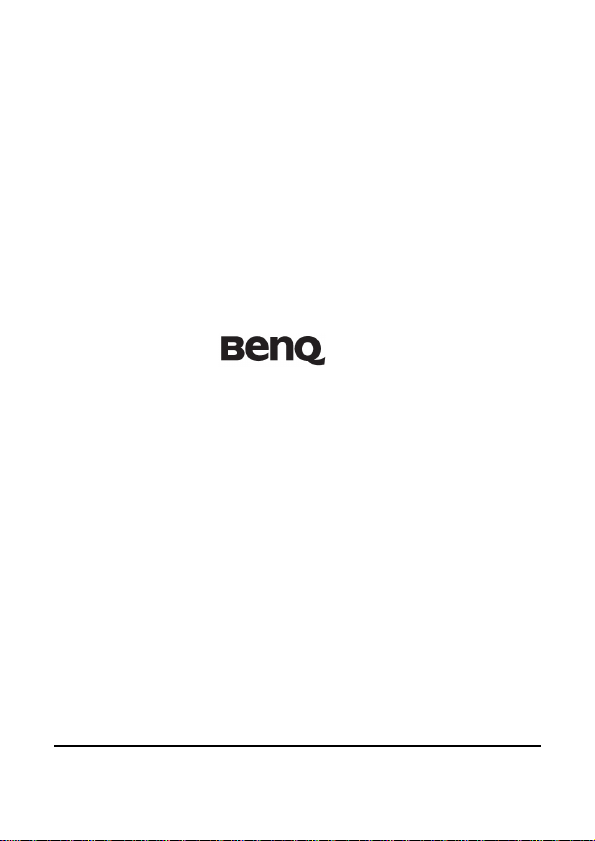
M23
Benutzeranleitung für Digitalen Camcorder
Herzlich
Willkommen
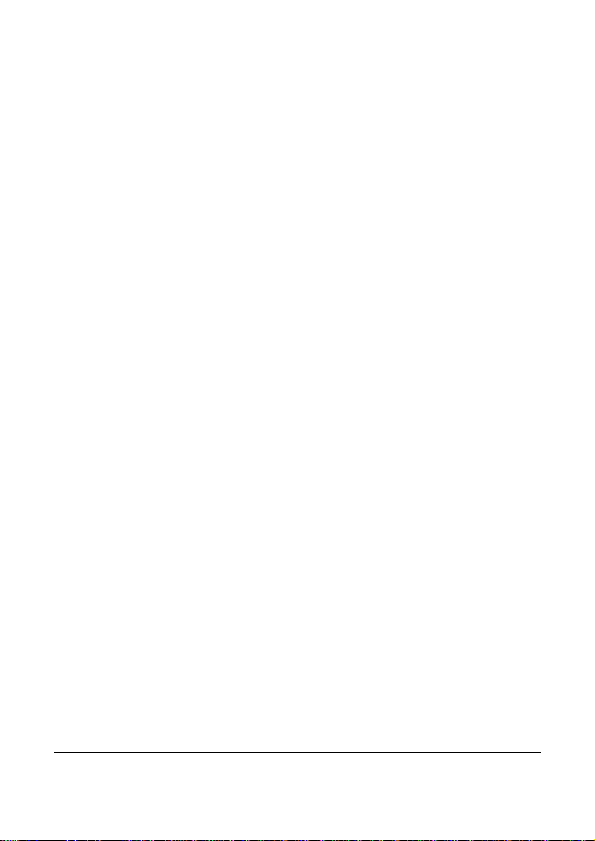
Inhalt
Haftungsausschluss..................................................... 5
Über diese Benutzeranleitung ..................................... 6
Copyright....................................................................... 6
Haftungsausschluss..................................................... 6
Sicherheits-Warnhinweise......................................... 10
Sicherheitsvorschriften.............................................. 14
1 Allgemeine Einführung..........................17
1.1 Systemanforderungen ...................................... 17
1.2 Leistungsmerkmale........................................... 17
1.3 Zubehör.............................................................. 18
1.4 Außensicht......................................................... 19
1.5 Einstellen des LCD-Displays............................ 20
2 Am Anfang..............................................21
2.1 Einsetzen der SD-Karte(n) ................................ 21
2.2 Laden die Batterie ............................................. 22
2.3 Laden die Batterie ............................................. 24
2.4 Die Benutzung des Touchscreens................... 25
2.4.1 Single-Touch.............................................. 25
2.4.2 Schieben.................................................... 26
2.4.3 Drehen....................................................... 26
2.5 Tasten & Funktionen......................................... 27
MODUS-Taste.......................................................... 27
2.6 Über die LED-Anzeigen..................................... 28
2.7 Grundeinstellungen vor der Nutzung .............. 29
1
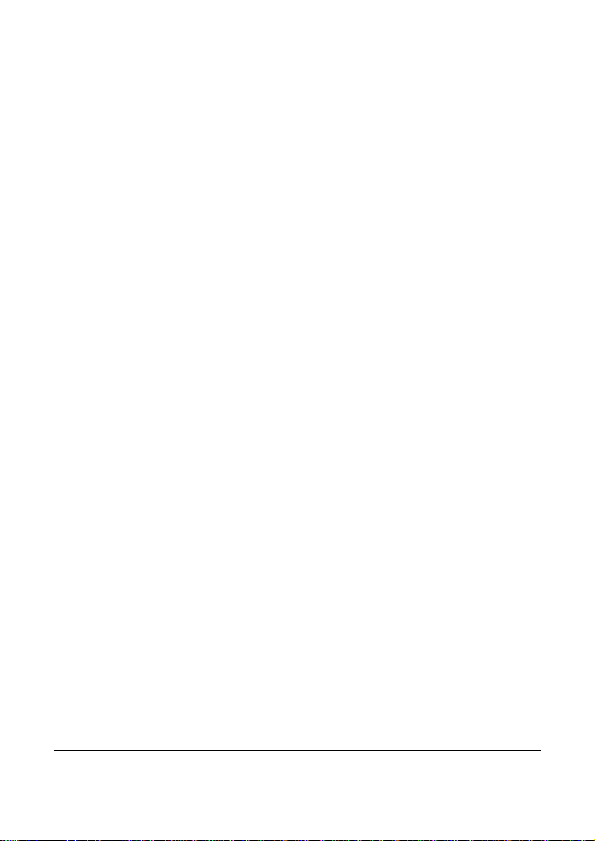
2.7.1 Einstellung von Datum und Zeit................. 29
3 LCD-Display Informationen...................30
3.1 Der Videoclip-Modus......................................... 30
3.2 Der Sprachaufzeichnungsmodus .................... 33
3.3 Der DSC-Modus................................................. 34
4 Benutzung der Kamera..........................36
4.1 Erstellen eines Videoclips ................................ 36
4.2 Sprachaufzeichnung:........................................ 38
4.3 Wiedergabe eines Videoclips /
Sprachaufzeichnung......................................... 39
4.4 Fotos Schießen / Wiedergeben ........................ 42
4.4.1 Ein Foto schießen...................................... 42
4.4.2 Fotos Wiedergeben ................................... 43
5 LCD-Display Informationen...................45
5.1 Videoclip-Aufnahmemodus:............................. 45
5.2 Sprachaufzeichnungsmodus: .......................... 47
5.3 DSC-Wiedergabemodus.................................... 48
6 Menü-Modus...........................................50
6.1 Menüoptionen des Videoclip-Modus ............... 50
6.1.1 Auflösung................................................... 50
6.1.2 Weißabgleich............................................. 51
6.1.3 Effekt ......................................................... 52
6.1.4 Belichtungsmessung.................................. 53
6.1.5 Beleuchtung............................................... 54
6.1.6 Nachtmodus .............................................. 55
2
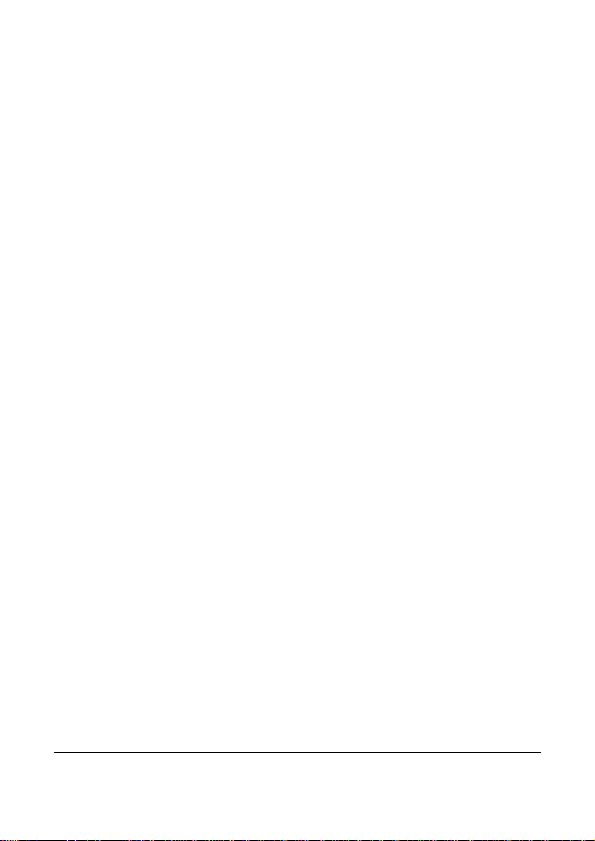
6.1.7 Bewegungserkennung............................... 56
6.1.8 Belichtungskorrektur.................................. 57
6.1.9 EIS (Elektronischer Bildstabilisator)........... 58
6.2 Videoclip/Sprachwiedergabe-Menüs ............... 59
6.2.1 Löschen..................................................... 59
6.2.2 Sperren...................................................... 61
6.3 Menüoptionen des Kameramodus................... 62
6.3.1 Auflösung................................................... 62
6.3.2 Weißabgleich............................................. 63
6.3.3 Effekt ......................................................... 64
6.3.4 Belichtungsmessung.................................. 65
6.3.5 Beleuchtung............................................... 66
6.3.6 Nachtmodus .............................................. 67
6.3.7 Selbstauslöser........................................... 68
6.3.8 Aufnahmenreihen ...................................... 69
6.3.9 Belichtungskorrektur.................................. 70
6.4 Wiedergabemenüs............................................. 71
6.4.1 Löschen..................................................... 71
6.4.2 Sperren...................................................... 73
6.4.3 Auto-Wiedergabe....................................... 74
6.4.4 Drehen....................................................... 75
6.4.5 DPOF......................................................... 76
6.5 Einstellungen-Menü .......................................... 78
6.5.1 Informationen............................................. 78
6.5.2 Datum / Zeit............................................... 78
3
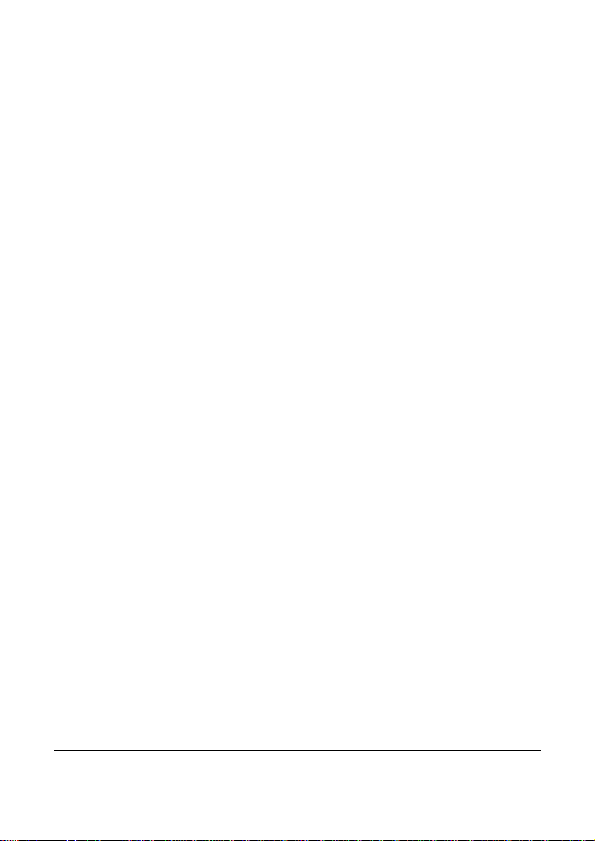
6.5.3 Signalton.................................................... 79
6.5.4 Standardwerte ........................................... 80
6.5.5 TV-Norm.................................................... 81
6.5.6 Auto-Abschalten ........................................ 82
6.5.7 Frequenz ................................................... 83
6.5.8 Sprache..................................................... 84
6.5.9 Format....................................................... 85
6.5.10 Dateinummer(Standardeinstellung: Serie). 86
6.5.11 LCD-Helligkeit............................................ 87
6.5.12 Sofortwiedergabe ...................................... 88
6.5.13 Speicher..................................................... 89
6.5.14 Lautstärke.................................................. 90
6.5.15 Startbild...................................................... 91
6.5.16 Gesichtserkennung.................................... 92
7 PC und TV-Anschluss............................93
7.1 Anschluss an den Computer............................ 93
7.2 Anschluss an einen Standard TV-Apparat...... 93
7.3 Anschluss an ein HDTV-fähiges Gerät ............ 94
8 Installation der Software........................95
9 Bearbeitungssoftware............................96
10 Anhang....................................................97
Technische Daten....................................................... 97
Fehlerbehebung.......................................................... 99
4
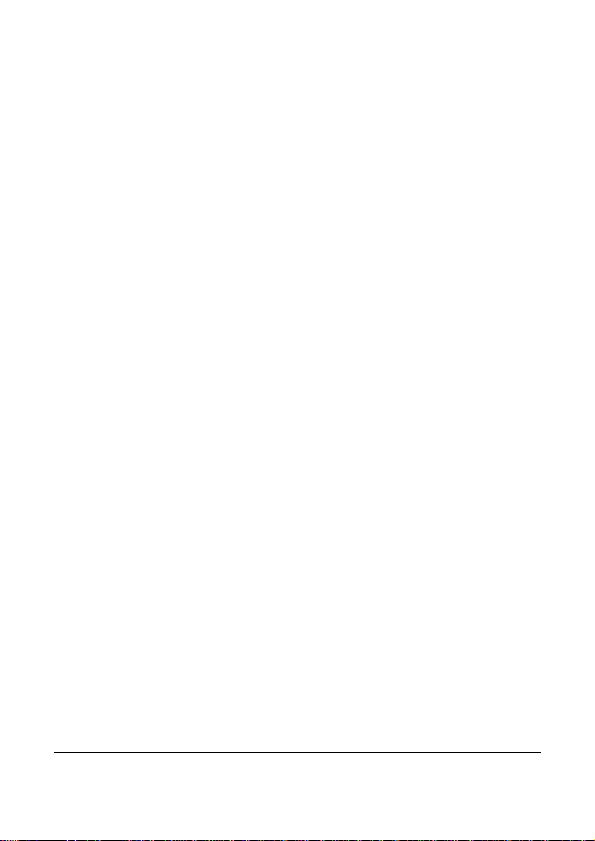
Vielen Dank für den Erwerb dieser Digitalen Videokamera. Lesen Sie
sich vor ihrem Gebrauch unbedingt diese Benutzeranleitung
sorgfältig durch und heben Sie sie für den späteren Gebrauch auf.
Haftungsausschluss
Diese Firma ist bestrebt den Inhalt dieser Benutzeranleitung stets
korrekt auf dem aktuellen Stand zu halten. Wir können jedoch keine
Garantie für Fehlerfreiheit des Inhalts dieser Benutzeranleitung
geben. Orientieren Sie sich, falls Sie einen Unterschied zwischen der
Benutzeranleitung und der Digitalen Videokamera bemerken, stets
an der Kamera. Wir behalten uns das Recht vor, den Inhalt und die
technischen Angaben ohne vorherige Ankündigung zu ändern.
Zudem hält sich der Hersteller das Recht vor, technische
Spezifikationen und Lieferumfang ohne vorherige Ankündigung zu
ändern.
5
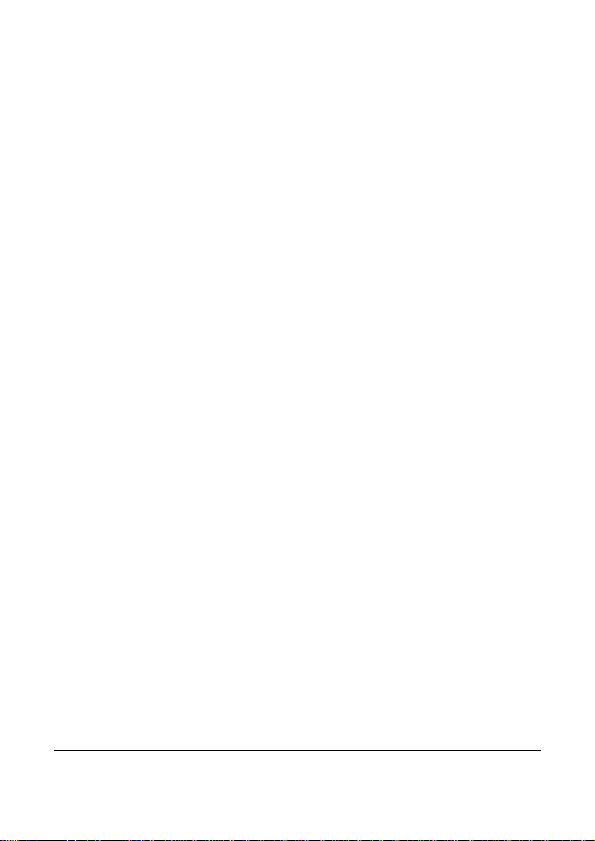
Vorwort
Herzlichen Glückwunsch zum Kauf dieses erweiterten Camcorders
(Digitale Videokamera). Lesen Sie diese Benutzeranleitung
sorgfältig durch und bewahren Sie sie für eine spätere Bezugnahme
an einem sicheren Ort auf.
Über diese Benutzeranleitung
Diese Benutzeranleitung hilft Ihnen bei der Verwendung Ihres neuen
Camcorders. Alle hier enthaltenen Informationen sind weitestgehend
akkurat, können aber ohne Ankündigung geändert werden.
Copyright
Copyright 2011 der BenQ Corporation. Alle Rechte vorbehalten Kein
Teil dieser Publikation darf ohne vorherige, schriftliche Erlaubnis des
Herstellers in irgendeiner Art und Weise elektronisch, mechanisch,
magnetisch, optisch, chemisch, manuell oder anderweitig
vervielfältigt, übertragen, abgeschrieben, in einem
Datenaufzeichnungsgerät gespeichert oder in eine beliebige
Sprache oder Computersprache übersetzt werden.
Haftungsausschluss
Die BenQ Corporation trifft keinerlei Zusagen und gewährt keinerlei
Garantien, weder ausdrücklich noch implizit, hinsichtlich der hierin
enthaltenen Informationen und lehnt insbesondere jegliche
Garantien oder Zusagen bezüglich der allgemeinen
Gebrauchstauglichkeit oder Eignung für einen bestimmten Zweck ab.
Darüber hinaus behält sich die BenQ Corporation das Recht vor, von
Zeit zu Zeit Korrekturen oder Änderungen an dieser Publikation und
ihren Inhalten vorzunehmen, ohne dass dabei die Verpflichtung
besteht, jegliche Personen oder Institutionen über solche
Bearbeitungen oder Änderungen zu informieren.
Alle anderen Logos, Produkte oder Firmennamen, die in dieser
Anleitung genannt werden, können registrierte Warenzeichen oder
Copyrights ihrer zugehörigen Unternehmen sein und werden nur zu
Informationszwecken aufgeführt.
6
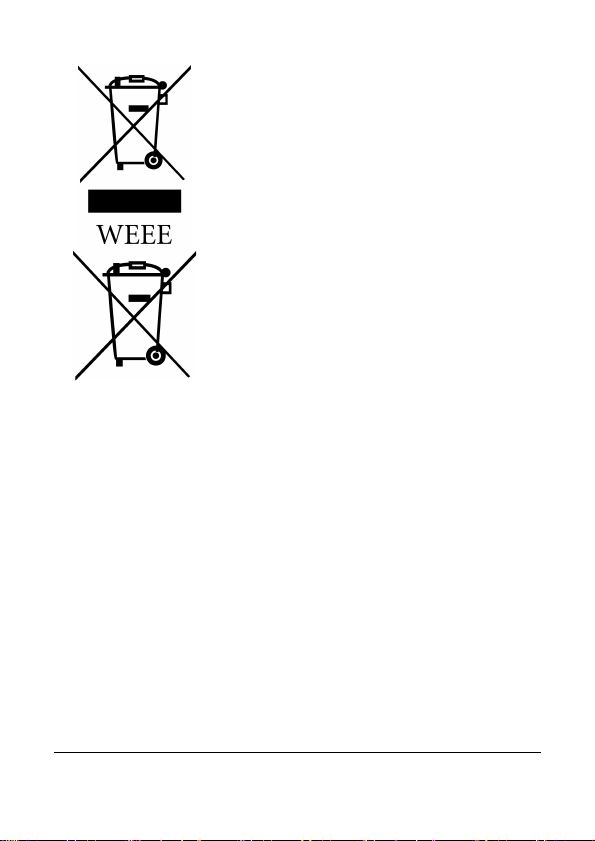
7
Entsorgung von elektrischen und
elektronischen Haushalts-Altgeräten
und/oder Batterien in der Europäischen
Union.
Dieses Symbol am Produkt oder der
Verpackung weist darauf hin, dass das
Produkt nicht mit dem Hausmüll entsorgt
werden darf. Solche Altgeräte und/oder
Akkus sind zu entsorgen, indem sie einem
geeigneten Sammelsystem zum Recycling
von elektrischen und elektronischen
Geräten übergeben werden. Weitere
Informationen zum Recycling dieser Geräte
und/oder Akkus erhalten Sie von Ihrer
Stadtverwaltung, dem Geschäft, in dem Sie
das Gerät gekauft haben, oder von Ihren
Batterie
Informationen zum Recycling: Unter
http://www.benq.com/support/recycle finden Sie weitere Details.
lokalen Entsorgungsunternehmen. Das
Recycling von Rohstoffen hilft natürliche
Ressourcen zu schonen und sorgt dafür,
dass das Recycling auf eine Weise
durchgeführt wird, die dem Schutz unserer
Gesundheit und Umwelt zugutekommt.
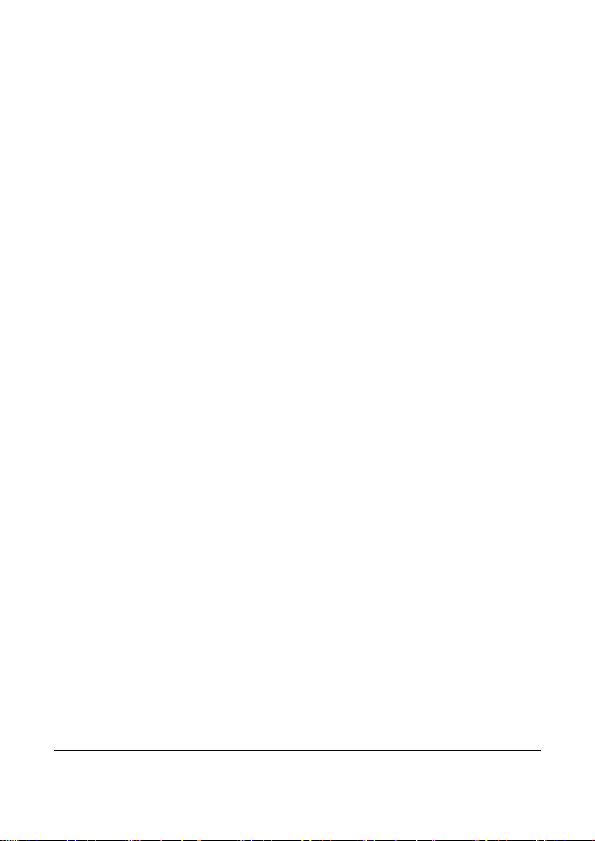
Hinweis zur CE-Konformität
Wir,
Name: BenQ Europe B.V.
Address: Ekkersrijt 4130, 5692 DC Son, the Netherlands
TEL/Fax: +31 (499) 750 500 /+31 (499) 750-599
Bestätigen, dass dieses Gerät die Voraussetzungen erfüllt, welche in
den Richtlinien zur Angleichung der Rechtsvorschriften der
Mitgliedstaaten in Bezug auf elektromagnetische Kompatibilität
(2004/108/EC), Niedrigspannung (2006/95/EC), Beschränkung der
Verwendung bestimmter gefährlicher Stoffe in Elektro- und
Elektronikgeräten (2002/95/EC), Türkische EEE-Direktive,
Kommissionreglemen- tierung (EC) Nr. 1275/2008 zur Ausführung
der Direktive 2005/32/EC des Europaparlamentes und des Rats für
Öko-Design- Voraussetzungen für Stromverbrauch im Standby- und
Aus-Modus von Elektro- und Elektronikgeräten für den Heim- und
Bürogebrauch und die Direktive 2009/125/EC des
Europaparlamentes und des Rats zu Etablierung eines Rahmens
zum Aufstellen von Voraus- setzungen für Öko-Designs für Energie
verbrauchende Produkte aufgestellt wurden.
8
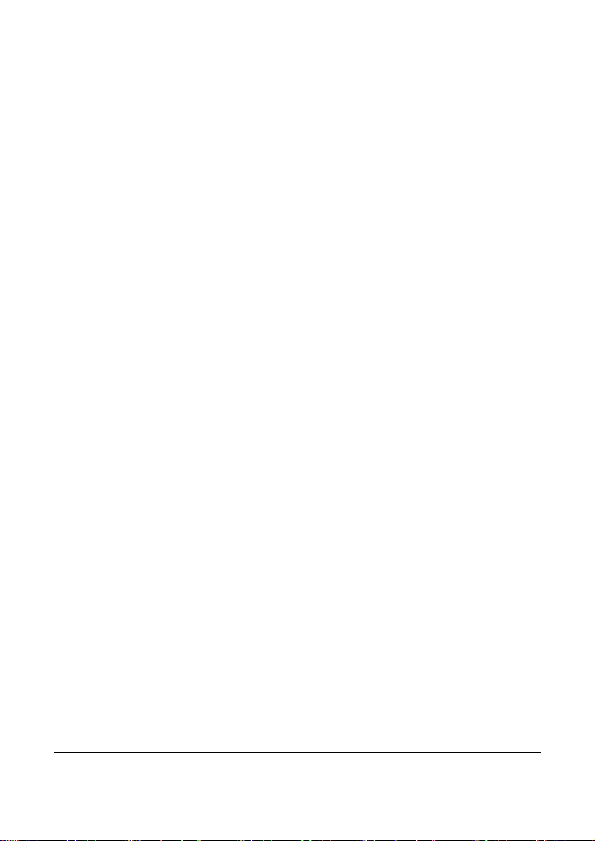
FCC-Erklärung
Dieses Gerät wurde geprüft und hält die Grenzwerte für ein
Digitalgerät der Klasse B gemäß Teil 15 der FCC Richtlinien ein.
Diese Grenzwerte wurden geschaffen, um angemessenen Schutz
gegen Störungen beim Betrieb in Wohngebieten zu gewährleisten.
Dieses Gerät erzeugt und verwendet Hochfrequenzenergie, die
ausgestrahlt werden kann und bei nicht der Anleitung
entsprechender Installation und Verwendung schädliche Störungen
des Rundfunkempfangs verursachen kann. Allerdings ist nicht
garantiert, dass es in bestimmten Einrichtungen nicht doch zu
Störungen kommen kann. Falls diese Ausrüstung Störungen des
Radio- oder Fernsehempfangs verursachen sollte, was durch Ausund Einschalten der Ausrüstung herausgefunden werden kann, wird
empfohlen, die Störung durch eine oder mehrere der folgenden
Maßnahmen zu beseitigen:
Richten Sie Ihre Empfangsantenne neu aus.
Vergrößern Sie den Abstand zwischen Gerät und Empfänger.
Schließen Sie das Gerät an eine Steckdose auf einem
anderen Stromkreis als dem des Empfängers an.
Wenden Sie sich an den Händler oder einen erfahrenen
Radio-/Fernsehtechniker.
Dieses Gerät erfüllt Teil 15 der FCC-Regularien. Der Betrieb
unterliegt den folgenden zwei Bedingungen: (1) Dieses Gerät darf
keine Störungen verursachen, und 2) dieses Gerät muss jegliche
empfangenen Störungen hinnehmen, einschließlich Störungen, die
zu unbeabsichtigtem Betrieb führen können.
FCC-Warnhinweis: Änderungen oder Modifikationen, die nicht
ausdrücklich vom Hersteller genehmigt wurden, können die Garantie
und Kundendienstvereinbarungen ungültig machen.
9
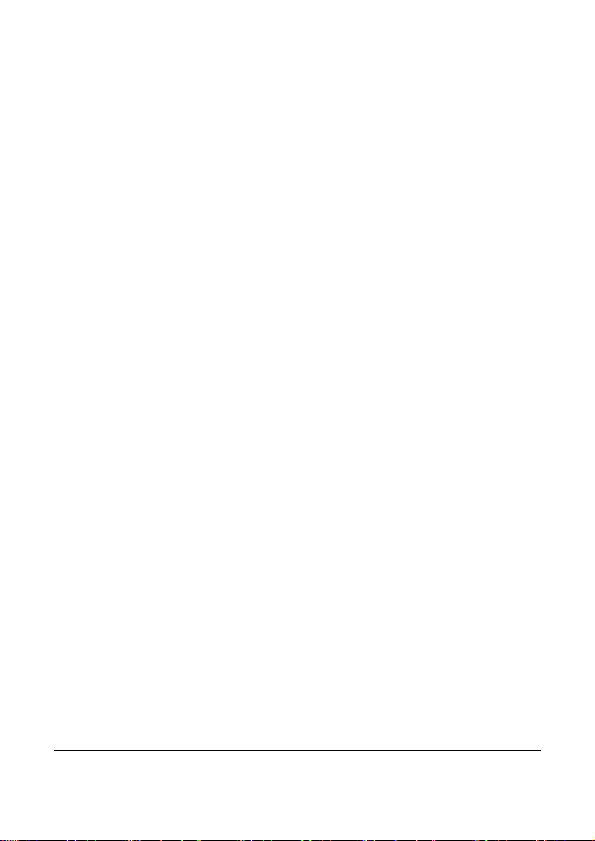
Sicherheits-Warnhinweise
Lesen Sie unbedingt diesen Abschnitt, und vergewissern Sie sich,
dass Sie ihn im vollen Umfang verstehen, bevor Sie den Camcorder
benutzen. Falls Sie die in diesem Abschnitt befindlichen
Sicherheits-Warnhinweise missachten, wird die Camcorder-Garantie
ungültig. Neben einer Beschädigung des Camcorders sind Sie und
andere Personen der Gefahr einer ernsthaften Körperverletzung
oder sogar Todesgefahr ausgesetzt.
Aus Gründen der Sicherheit
1. Versuchen Sie niemals einen anderen Akku mit diesem
Camcorder aufzuladen.
2. Benutzen Sie die Netzversorgung nur auf ebener Oberfläche,
ohne Abdeckung. Sorgen Sie steht für ausreichende Belüftung.
Die Umgebungstemperatur darf 40 ºC nicht übersteigen.
3. Bei der Benutzung des falschen Akku-Typs besteht
Explosionsgefahr. Entsorgen Sie benutzte Akkus den
Vorschriften entsprechend.
4. Halten Sie den Camcorder und sein Zubehör außerhalb der
Reichweite von Babys, Kleinkindern und Kindern. Besonders
Kleinteile, wie z.B. Speicherkarten und Akkus können von
ihnen demontiert und verschluckt werden.
5. Benutzen Sie ausschließlich Original-Zubehör, um eine
Sachbeschädigung oder Körperverletzung zu vermeiden, und
befolgen Sie alle entsprechenden rechtlichen Bestimmungen.
6. Der Camcorder darf niemals demontiert werden.
7. Vermeiden Sie bei der Benutzung des Blitzes eine zu große
Nähe zum menschlichen Auge (insbesondere bei Babys,
Kleinkindern und Kindern) oder Augen von Tieren. Es besteht
die Gefahr, dass ein Blitz menschliche Augen beschädigt oder
Tieraugen irritiert.
8. Akkus können unter Umständen explodieren. Alle Akkus
können Sachbeschädigungen, Verletzungen oder
Verbrennungen verursachen, wenn die Kontakte des Akkus
mit leitenden Materialien wie z.B. Schmuck, Schlüsseln oder
10
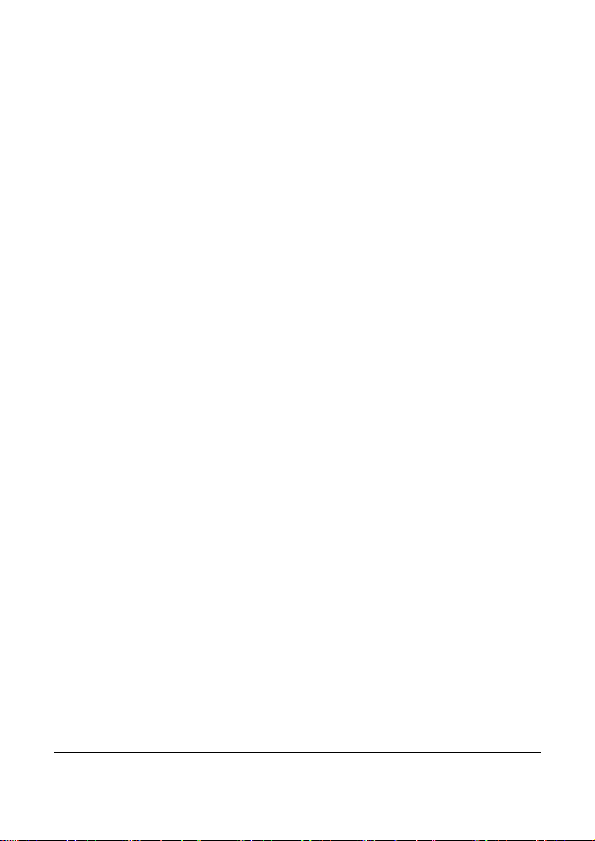
Ketten in Berührung kommen. Dies kann zu einem
Kurzschluss führen, wobei starke Hitze entsteht. Seien Sie im
Umgang mit Akkus stets vorsichtig, insbesondere wenn Sie sie
in Ihrer Hosentasche, Geldbörse oder sonst wo zusammen mit
Metallgegenständen aufbewahren. Akkus niemals in Feuer
entsorgen, da dies eine Explosion verursachen kann.
9. Um einen Stromschlag zu vermeiden, versuchen Sie niemals
den Camcorder zu demontieren oder zu reparieren.
10. Einige Camcordermodelle können mit nicht-aufladbaren Akkus
betrieben werden. Diese dürfen nicht aufgeladen werden.
Andernfalls besteht Explosions- und Brandgefahr.
Garantie
1. Die Garantie entfällt bei Schäden oder Systemausfall, die
durch äußere Umstände, wie z.B. Stöße, Feuer,
Überschwemmung, Verschmutzung, Erdbeben und höhere
Gewalt entstanden sind, oder auf inkorrekten Umgang mit
Elektrizität oder die Benutzung von nicht originalem Zubehör
zurückgeht.
2. Die Verantwortung für Probleme (z.B. Datenverlust und
Systemausfall) liegt allein beim Benutzer, wenn sie aufgrund
des Einsatzes von installierter Software, Teile zurückgeht,
und/oder durch nicht originales Zubehör entstanden sind.
3. Nehmen Sie keine Veränderungen am Camcorder vor. Jede
vorgenommene Änderung am Camcorder führt zu
Garantieverlust.
Korrekter Umgang mit dem Camcorder
1. Bewahren Sie den Camcorder stets in seiner Lederetui oder
Tasche, um ihn vor Wasserspritzer, Staub und Stöße zu
schützen.
2. Der Austausch des Akkus und der Speicherkarte geschieht
ausschließlich durch das Öffnen der Akku- /
Speicherabdeckung.
3. Entsorgen Sie Akkus und Camcorder entsprechend geltender
Vorschriften.
11
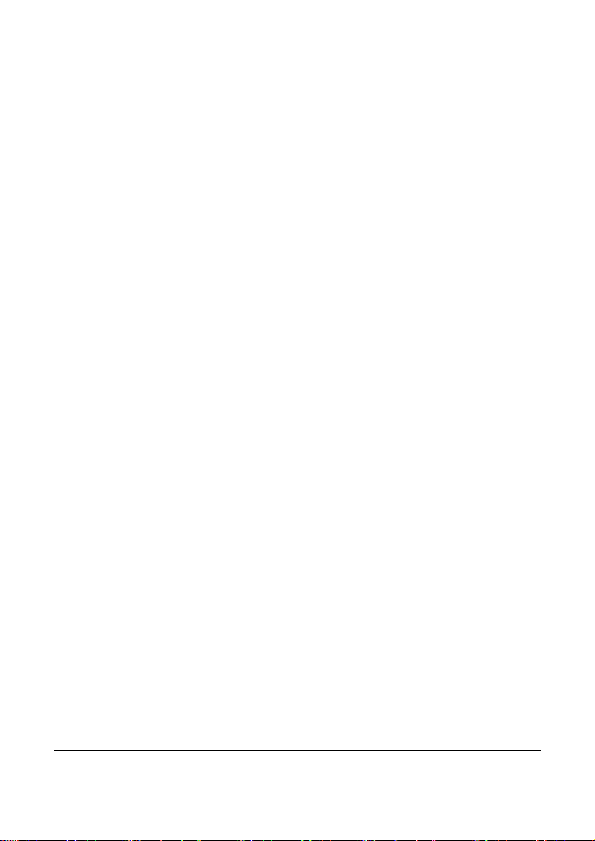
4. Wasser kann einen Brand und Stromschlag verursachen.
Lagern Sie Ihren Camcorder daher an einem trockenen Platz
auf.
5. Falls der Camcorder einmal nass werden sollte, wischen Sie
ihn sofort mit einem trockenen Tuch trocken.
6. Salz- oder Seewasser kann den Camcorder stark
beschädigen.
7. Dem Camcorder niemals fallen lassen, stoßen oder schütteln.
Grober Umgang mit dem Camcorder kann die inneren
Schaltkreise und Platinen beschädigen oder das Objektiv
verbiegen.
8. Reinigen Sie den Camcorder nicht mit aggressiven
Chemikalien, s, Lösungsmitteln, oder starken
Reinigungsmitteln.
9. Fingerabdrücke auf dem Objektiv des Camcorders führen zu
unscharfen Bildern oder Videos. Um dies zu vermeiden,
reinigen Sie das Objektiv des Camcorders, bevor Sie Fotos
machen oder Videos aufnehmen. Die Reinigung des Objektivs
sollte regelmäßig geschehen.
10. Falls das Objektiv verschmutzt ist, reinigen Sie es mit einer
Objektivbürste oder weichen Tuch.
11. Vermeiden Sie ein Berühren des Objektivs mit den Fingern.
12. Falls einmal ein Fremdkörper oder Wasser in den Camcorder
gerät, schalten Sie ihn sofort aus und entfernen Sie die Akkus.
Entfernen Sie danach Fremdkörper oder Wasser und schicken
Sie das Gerät zum Wartungszentrum.
13. Sobald sie auf dem externen Speicher Daten befinden, sollten
Sie eine Sicherungskopie davon auf einem Computer oder
einer Disc machen. So haben Sie im Falle eines Datenverlusts
noch einen zweiten Datensatz.
14. Sämtliches Original-Zubehör ist ausschließlich für die
Benutzung mit dem von Ihnen gekauften Camcordermodell
gedacht. Dieses Zubehör sollte nicht mit anderen
Camcordermodellen oder Camcordern anderer Marken
12
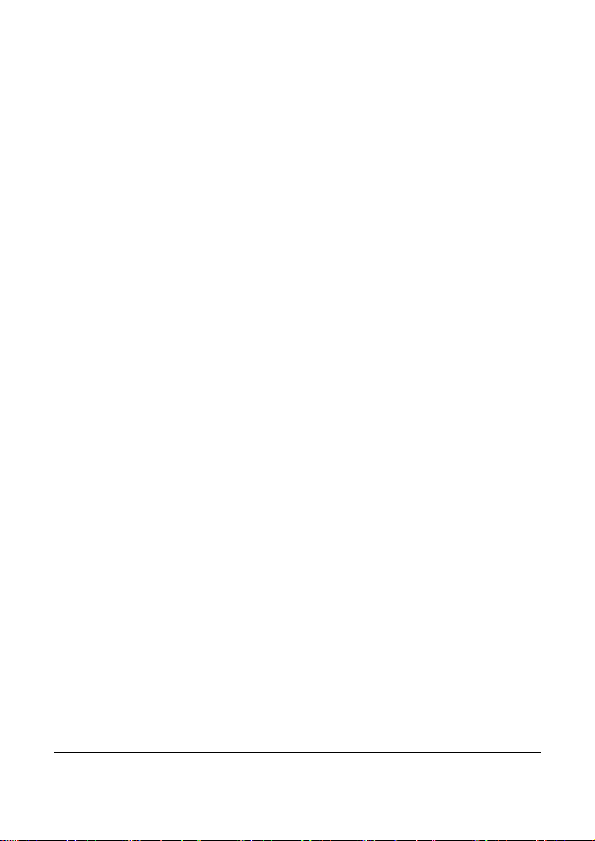
verwendet werden, um unvorhersehbare Gefahren und
Schäden zu vermeiden.
15. Bevor Sie eine Speicherkarte zum ersten Mal nutzen,
formatieren Sie sie unbedingt zunächst mit dem Camcorder.
16. Denken Sie daran, den Schreibschutzpin (falls vorhanden) in
die Entriegelungsstellung zu bringen. Andernfalls sind alle
Daten (falls vorhanden) der Speicherkarte geschützt, und der
Karteinhalt kann weder bearbeitet noch formatiert werden.
Betriebsumgebung
1. Benutzen oder Bewahren Sie Ihren Camcorder nicht an
folgenden Orten oder Umweltbedingungen:
Bei direkter Sonneneinstrahlung
An staubigen Orten
Nah bei einer Klimaanlage, einem elektrischen
Heizkörper oder sonstigen Wärmequellen
In einem geschlossenen Fahrzeug unter direkter
Sonneneinstrahlung
Unstabilem Standort
2. Benutzen Sie den Camcorder nicht im Freien wenn es regnet
oder schneit.
3. Benutzen Sie den Camcorder nicht in oder in der Nähe von
Wasser.
4. Die Betriebstemperatur liegt zwischen 0 und 40 Grad Celsius.
Es ist normal, dass die Betriebsdauer bei geringen
Temperaturen abnimmt.
5. Die Kapazität der Camcorder-Akkus reduziert sich bei jedem
Laden/Entladen.
6. Eine Lagerung bei zu hohen oder zu niedrigen Temperaturen
führt ebenso zu einem allmählichen Kapazitätsverlust. Dies
führt zu einer deutlichen Reduzierung der Betriebsdauer des
Camcorders.
7. Eine Erwärmung des Camcorder während der Inbetriebnahme
ist normal, da sein Gehäuse Hitze ableitet.
13
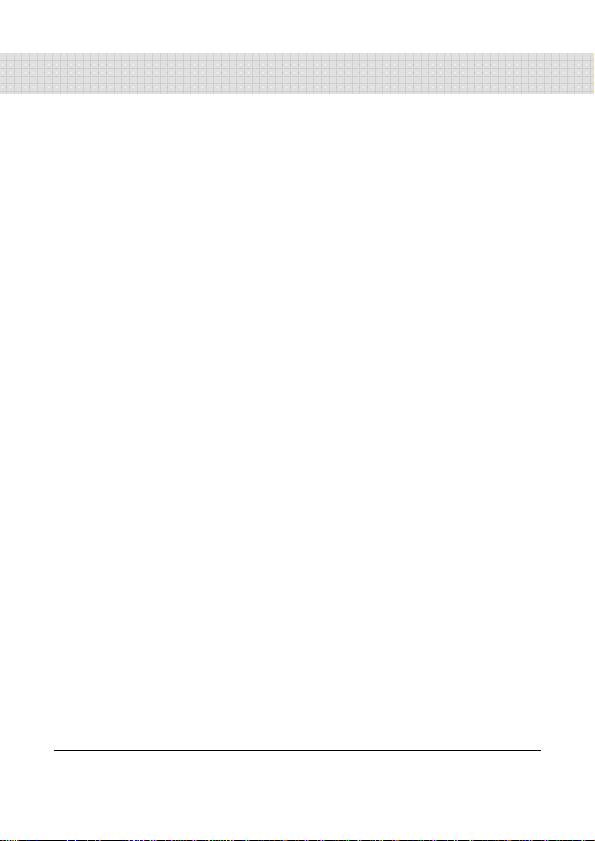
Sicherheitsvorschriften
Allgemeine Sicherheitshinweise
• Das Produkt nicht demontieren, da dies das Produkt
beschädigen kann und Stromschlaggefahr besteht.
• Die Digitale Videokamera von Kinderhänden und Tieren
entfernt halten, um der Gefahr zu begegnen, dass sie Batterien
oder kleines Zubehör verschlucken.
• Unterbrechen Sie die Benutzung der Digitalen Videokamera,
falls Flüssigkeit oder Fremdkörper in die Digitale Videokamera
eindringen. Falls dies passiert, schalten Sie die Digitale
Videokamera aus und kontaktieren Sie Ihren Händler.
• Die Digitale Videokamera nicht mit nassen Händen bedienen,
da dies zu einem Stromschlag führen kann.
• Die Digitale Videokamera kann in einer Umgebung mit hohen
Temperaturen Schaden nehmen. Diese Kamera ist für eine
Nutzung in einem Temperaturbereich zwischen 0°C und 40°C
(32°F und 104°F) geeignet.
• Lagern Sie das Produkt nicht in staubiger, schmutziger sowie
sandiger Umgebung, oder nah bei einer Klimaanlage oder
einem Heizgerät.
• Es ist normal, dass sich das Gehäuse der Digitalen
Videokamera bei längerer Benutzung der Digitalen
Videokamera erwärmt.
• Öffnen Sie niemals die Batteriefachabdeckung während ein Bild
aufgenommen wird. Dies verhindert das Speichern des
aktuellen Bildes und kann zudem andere bereits in einer Datei
gespeicherte Bilddaten beschädigen.
• Führen Sie stets einen Test der Digitalen Videokamera durch,
bevor Sie die Digitale Videokamera bei einem wichtigen
Ereignis benutzen (z.B. einer Hochzeit oder einer Reise), um
sicher zu gehen, dass sie korrekt funktioniert.
14
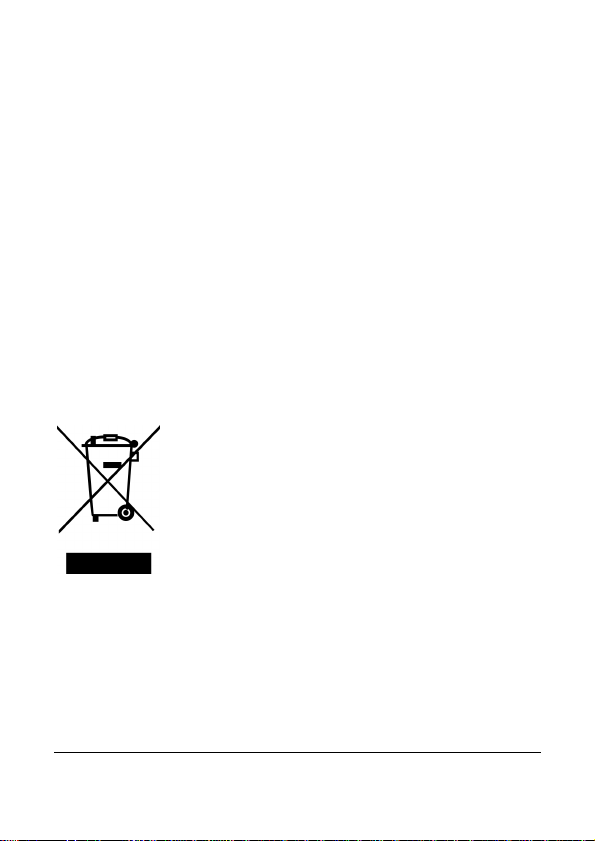
Spannungsversorgung
• Nutzen Sie ausschließlich den für die Digitale Videokamera
geeigneten Batterie- oder Netzteiltyp. Die Nutzung eines
anderen Batterien oder Netzteils kann die Ausrüstung
beschädigen lässt den Garantieanspruch erlöschen.
• Achten Sie darauf, dass die Batterien beim Einlegen korrekt
ausgerichtet sind. Eine falsche Ausrichtung der Batterien kann
das Produkt beschädigen und einen Brand verursachen.
• Entfernen Sie die Batterien, wenn die Kamera einen längeren
Zeitraum nicht benutz wird, um ein Auslaufen zu verhindern.
• Entfernen Sie beschädigte Batterien sofort aus dem Gerät, um
ein Auslaufen oder unnormale Ausdehnung zu verhindern.
Entsorgung von elektrischen und
elektronischen Haushalts-Altgeräten in
der Europäischen Union.
Dieses Symbol am Produkt oder der Verpackung
weist darauf hin, dass das Produkt nicht mit dem
Hausmüll entsorgt werden darf. Solche Altgeräte
sind zu entsorgen, indem sie einem geeigneten
Sammelsystem zum Recycling von elektrischen
und elektronischen Geräten übergeben werden.
Weitere Informationen zum Recycling dieser
Geräte erhalten Sie von Ihrer Stadtverwaltung, dem
oder von Ihren lokalen Entsorgungsunternehmen. Das Recycling von
Rohstoffen hilft natürliche Ressourcen zu schonen und sorgt dafür,
dass das Recycling auf eine Weise durchgeführt wird, die dem
Schutz unserer Gesundheit und Umwelt zugutekommt.
Geschäft, in dem Sie das Gerät gekauft haben,
15
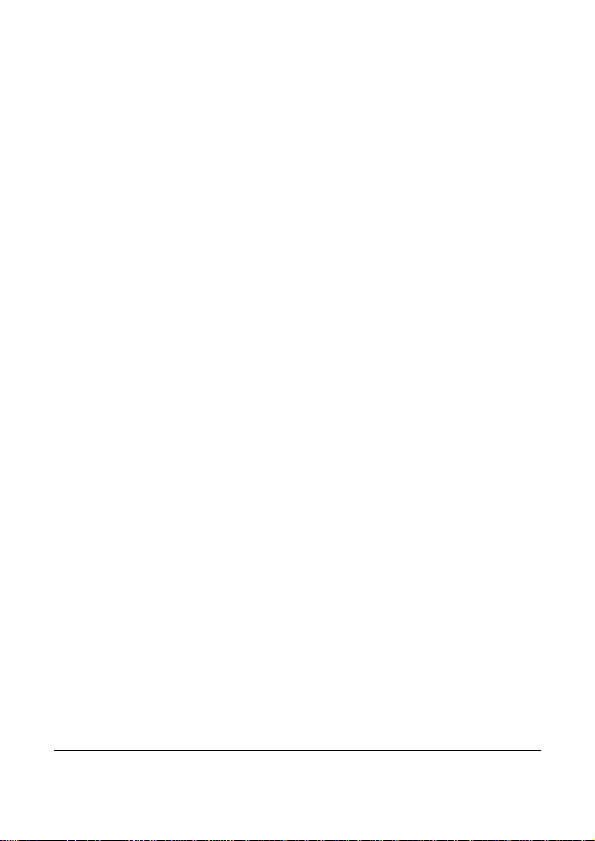
16
FCC-Erklärung
Dieses Gerät wurde geprüft und hält die Grenzwerte für ein
Digitalgerät der Klasse B gemäß Teil 15 der FCC Richtlinien ein.
Diese Grenzwerte wurden geschaffen, um angemessenen Schutz
gegen Störungen beim Betrieb in Wohngebieten zu gewährleisten.
Dieses Gerät erzeugt und verwendet Hochfrequenzenergie, die
ausgestrahlt werden kann und bei nicht der Anleitung
entsprechender Installation und Verwendung schädliche Störungen
des Rundfunkempfangs verursachen kann. Allerdings ist nicht
garantiert, dass es in bestimmten Einrichtungen nicht doch zu
Störungen kommen kann. Falls diese Ausrüstung Störungen des
Radio- oder Fernsehempfangs verursachen sollte, was durch Ausund Einschalten der Ausrüstung herausgefunden werden kann, wird
empfohlen, die Störung durch eine oder mehrere der folgenden
Maßnahmen zu beseitigen:
Richten Sie Ihre Empfangsantenne neu aus.
Vergrößern Sie den Abstand zwischen Gerät und Empfänger.
Schließen Sie das Gerät an eine Steckdose auf einem
anderen Stromkreis als dem des Empfängers an.
Wenden Sie sich an den Händler oder einen erfahrenen
Radio-/Fernsehtechniker.
Dieses Gerät erfüllt Teil 15 der FCC-Regularien. Der Betrieb
unterliegt den folgenden zwei Bedingungen: (1) Dieses Gerät darf
keine Störungen verursachen, und 2) dieses Gerät muss jegliche
empfangenen Störungen hinnehmen, einschließlich Störungen, die
zu unbeabsichtigtem Betrieb führen können.
FCC-Warnhinweis: Änderungen oder Modifikationen, die nicht
ausdrücklich vom Hersteller genehmigt wurden, können die Garantie
und Kundendienstvereinbarungen ungültig machen.
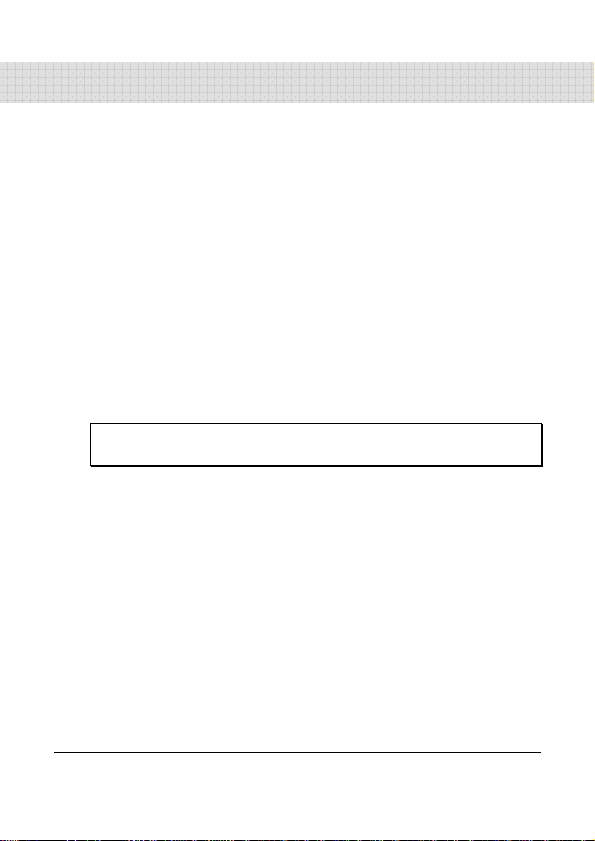
17
1 Allgemeine Einführung
Lesen Sie sich dieses Kapitel sorgfältig durch, damit Sie die
Leistungsmerkmale und Funktionen der Digitalen Videokamera
verstehen. Die Erläuterungen in diesem Kapitel umfassen auch die
Beschreibung der Systemanforderungen, des Lieferumfangs und der
Hardwarekomponenten.
1.1 Systemanforderungen
Diese Digitale Videokamera benötigt einen Computer mit den
folgenden Spezifikationen:
• Windows® Vista / XP / 2000 Betriebssystem oder Mac OS 10.3
~10.4
• Eine zumindest mit einem 2,8 GHz Intel® Pentium 4
gleichwertige CPU
• Mindestens 2GB RAM
• Standard USB 1.1 Anschluss oder höher
• Eine Grafikkarte mit mindestens 64MB
Hinweis: USB 1.1 ermöglicht Datentransfer zum Host, ein USB 2.0
Anschluss erhöht die Übertragungsgeschwindigkeit erheblich.
1.2 Leistungsmerkmale
Diese Digitale Videokamera bietet viele Leistungsmerkmale und
Funktionen:
• Kamera mit hochauflösender Bildqualität (maximal 16 Millionen
Pixel)
• Touchscreen
• Doppelter Kartenslot (1 SD und 1 Mikro SD)
• Zeitlupenwiedergabe
Außerdem verfügt die Videokamera über einen
USB-Massenspeicher und einen SD-Kartenleser.
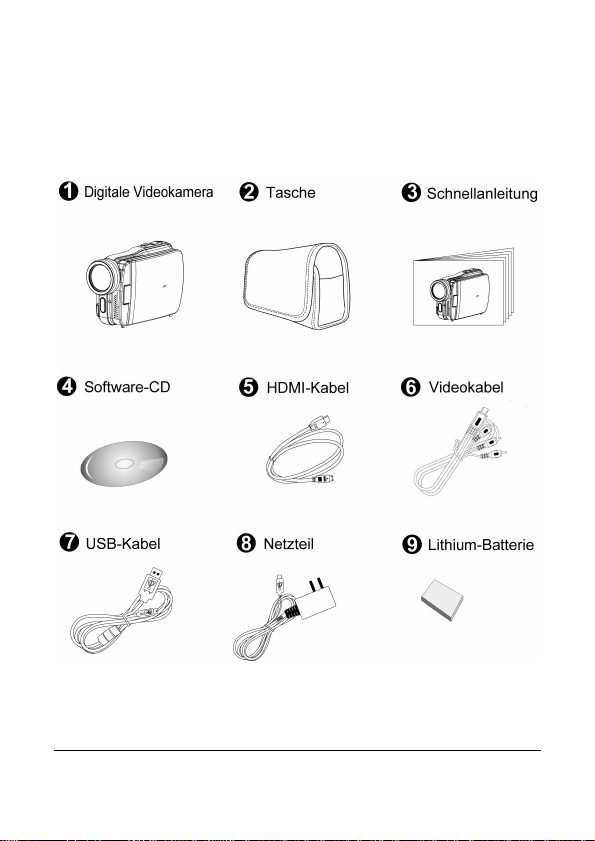
1.3 Zubehör
Der Lieferumgang umfasst folgende Gegenstände. Falls Sie
feststellen, dass etwas fehlt oder beschädigt ist, wenden Sie sich an
Ihren Verkäufer.
18

1.4 Außensicht
1 Objektiv
2 LED-Taschenlampe 11 Anschaltetaste
3 Selbstauslöseranzeige
4 Statusanzeige 13 Modus-Taste
5 Aufnahmetaste 14 Stativgewinde
6 USB/HD/TV/Audioausgang 15
7 Zoom-Taste 16 Mikrofon
8 Lautsprecher 17 Handschlaufe
9 Wiedergabetaste
10 Menü-Taste
12 Lichttaste
Batteriefach /
Speicherkartefach
19
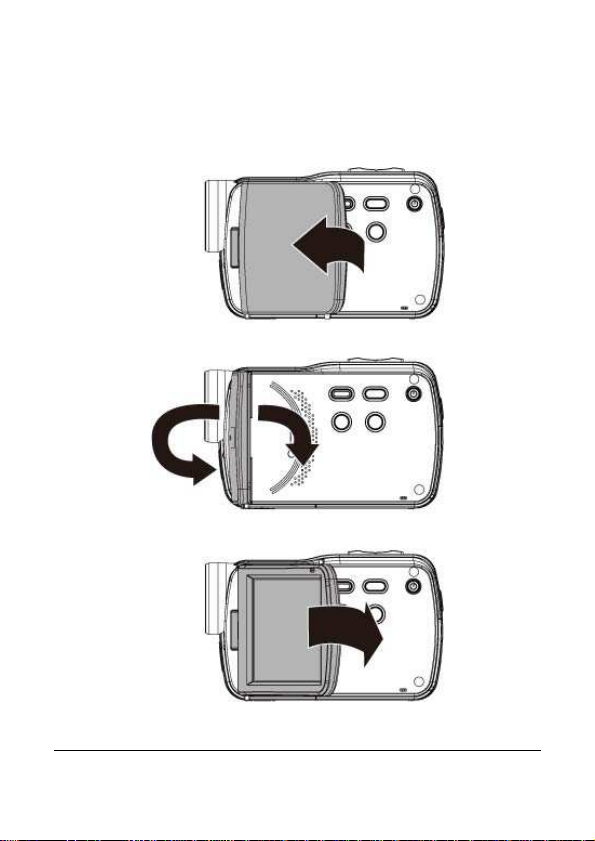
1.5 Einstellen des LCD-Displays
Bevor Sie Fotos schießen oder Videoclips aufnehmen, drehen Sie
das Display entsprechend der folgenden Abbildungen.
20

2 Am Anfang
2.1 Einsetzen der SD-Karte(n)
1. Öffnen Sie den Batteriedeckel.
2. Stecken Sie eine SD-Karte mit dem Etikett nach unten
herein.
Hinweis:
Vermeiden Sie es SD-Karten zu entfernen oder einzustecken, wenn
die Digitale Videokamera netzversorgt ist, um Dateien nicht zu
beschädigen.
21
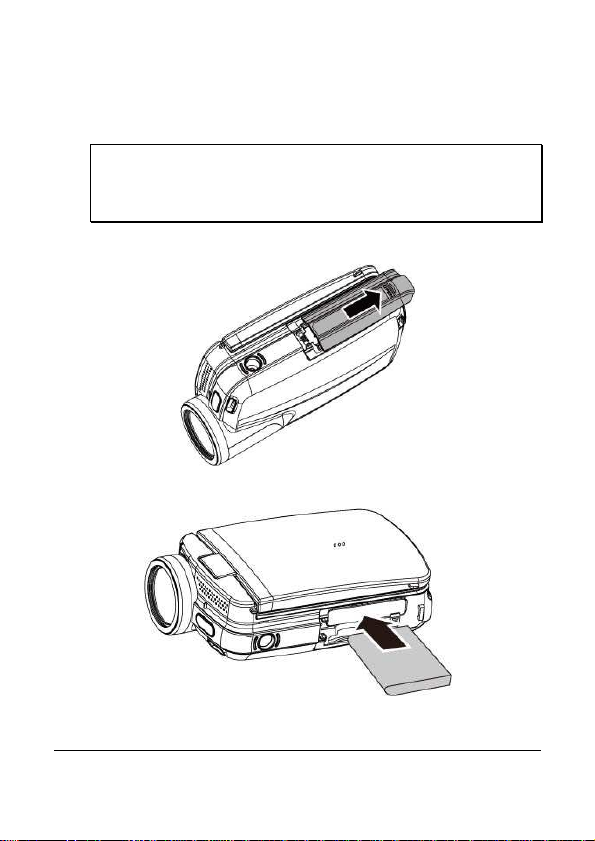
2.2 Laden die Batterie
Nutzen Sie ausschließlich vom Hersteller oder Verkäufer
bereitgestellte oder empfohlene .
Hinweis: Stecken Sie die Batterie entsprechend dieser
Beschreibung richtig ein. Der Fehler beim Einstecken der Batterie
könnte diese digitale Videokamera beschädigen und Feuerbrand
verursachen.
1. Öffnen Sie den Batteriedeckel.
2. Legen Sie die Batterie der Abbildung entsprechend ein.
22
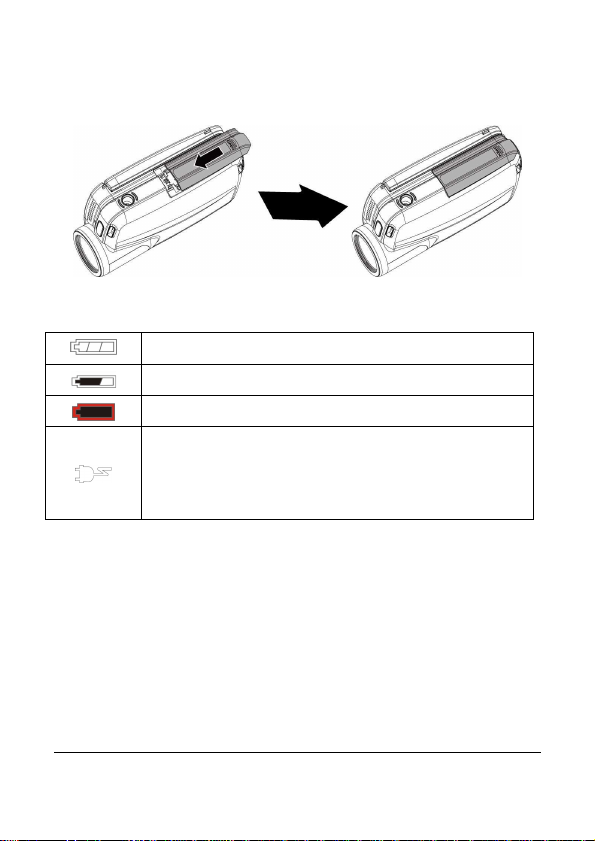
3. Schließen Sie die Batteriefachabdeckung.
Batteriestatusanzeige
Batterie voll aufgeladen
Batterie halbvoll
Batterie leer
● Batterie wird aufgeladen (Eine neue Batterie
sollte zumindest 4 Stunden geladen werden.)
● Das Gerät wird über eine Gleichstromquelle
(DC) versorgt. (Keine Batterie eingelegt.)
23

2.3 Laden die Batterie
Sie können das beiliegende Netzteil zum Laden des Lithium-Batterie
nutzen, unabhängig davon, ob das System ein-oder ausgeschaltet
ist.
Legen Sie den Lithium-Batterie in die Digitale Videokamera und
schließen Sie die Kamera an das Kabel des Netzteils. Der Batterie
kann auch über einen PC aufgeladen werden, falls das System
ausgeschaltet ist.
24
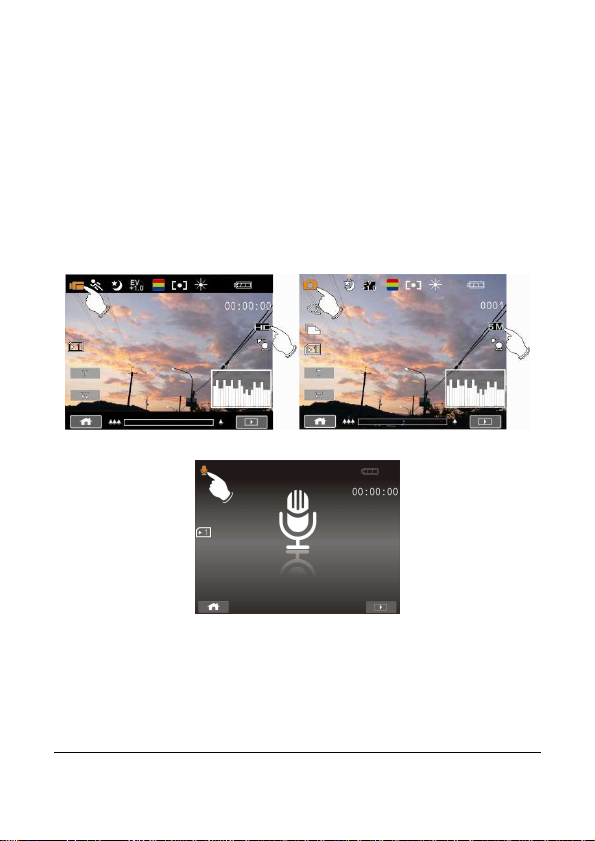
2.4 Die Benutzung des Touchscreens
2.4.1 Single-Touch
Die Funktion des Einzelklicks ist wie Hotkey-Menü, um die
Grundeinstellungen direkt auf der Anzeige einzustellen.
1. Moduswechsel (DV, DSC und Sprachaufzeichnung)
2. Auflösungswechsel (vollständige HD, HD, WVGA, WEB oder
16M, 8M, 5M, 3M)
25
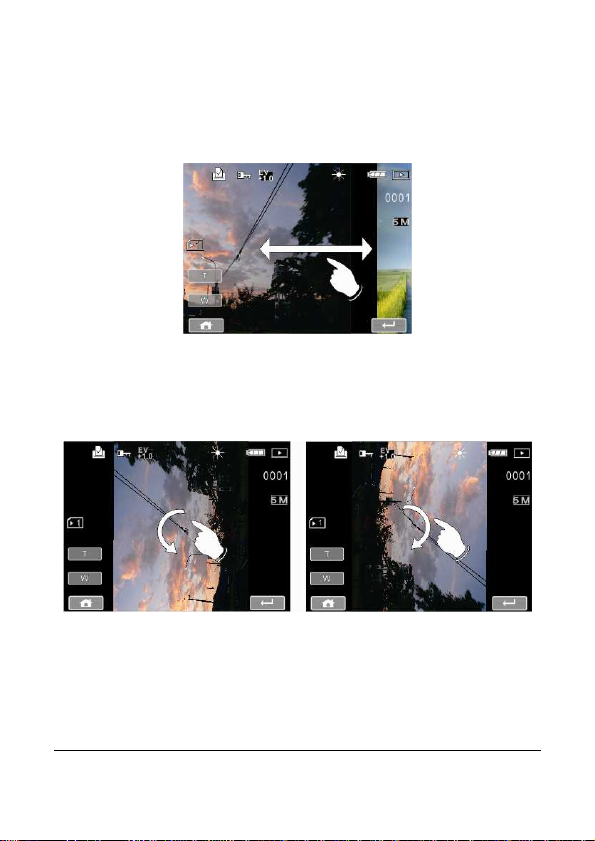
2.4.2 Schieben
Gleiten Sie nach rechts oder links, um die vorherige oder nächste
Datei im Wiedergabemodus anzuschauen.
2.4.3 Drehen
Im Wiedergabemodus kann ein Bild in 90°/Schritten gedreht werden,
wie folgend gezeigt.
26
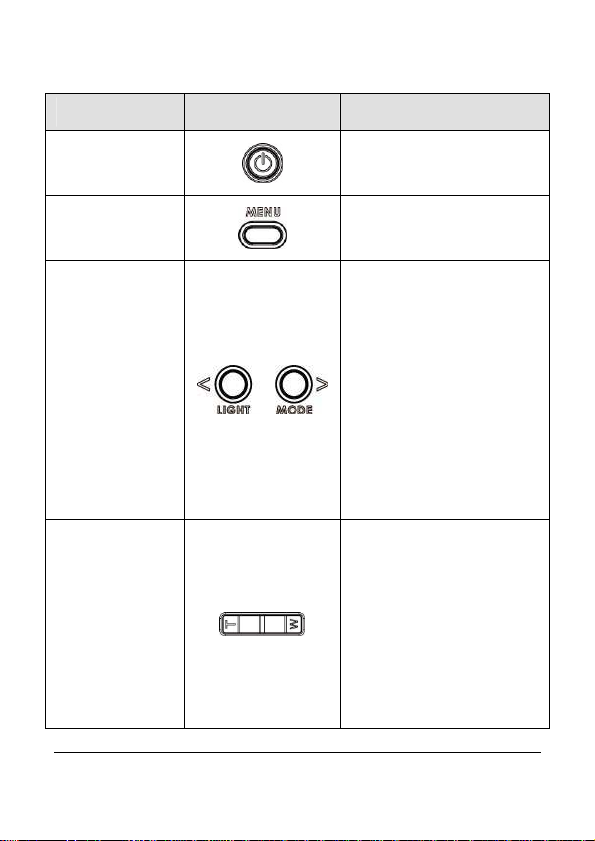
2.5 Tasten & Funktionen
Beschreibung Taste Funktion
Netztaste
Menü-Taste
LICHT-Taste
&
MODUS-Taste
Zoom-Taste
Schalten Sie die Digitale
Videokamera mit dieser
Taste EIN/AUS.
Mit dieser Taste wird das
OSD-Hauptmenü
aufgerufen.
- Drücken Sie [MODUS], um
verschiedene Modelle von
DV, DSC und
Sprachaufnahme
abzurufen.
- Drücken Sie [LICHT], um
die LED-Taschenlampe
EIN/AUS zu schalten.
- [MENÜ] und [WIEDERGABE], 2 Tasten können für
die Auswahl der wichtigen
Funktionen benutzt werden.
[LICHT] ist für links und
[MODUS] ist für rechts.
- Diese Digital-Videokamera
ist mit digitaler Funktion des
digitalen Zooms 4X
ausgerüstet. Merken Sie
bitte, daß der digitale Zoom
4X in 720P oder in
niedrigerer Videoauflösung
gestützt wird.
- Die [T] und [W] Tasten
dienen im [MENÜ] Modus
zur Funktonsauswahl.
27
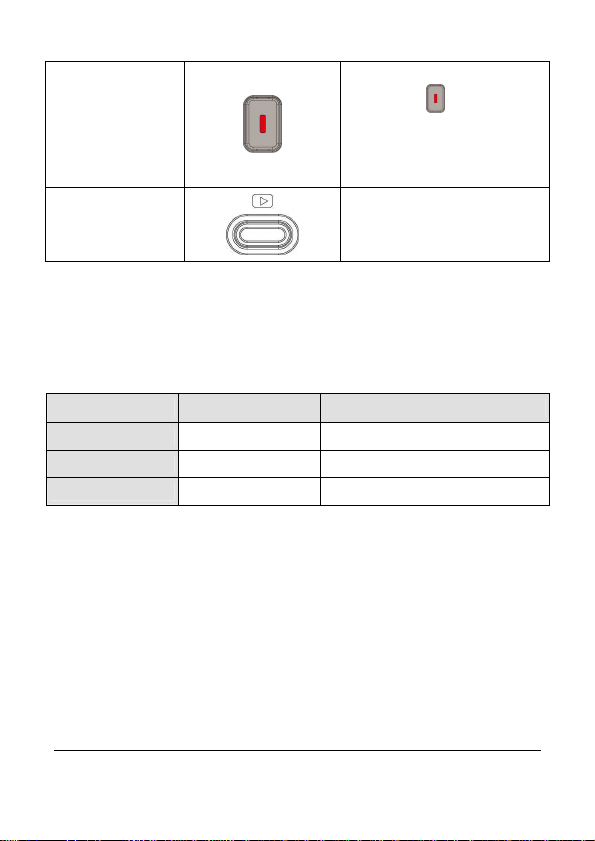
Drücken Sie die Taste
Start/Stop , um die
Aufnahmetaste
Wiedergabetaste
Aufnahme zu machen, oder
den Videoklip oder die
Sprachaufnahme zu starten
/ stoppen.
Die Wiedergabetaste startet
den Wiedergabemodus und
gibt die letzte Datei wieder.
2.6 Über die LED-Anzeigen
Die folgende Tabelle beschreibt die Bedeutung der LED-Anzeigen
der Kamera:
Netz
Aufnahmen
Selbstauslöser
Anzeigefarbe
Grün Netzversorgung aktiv
Rotes Blinken Aufnahme läuft
Rotes Blinken Start des Selbstauslösers.
Definition
28
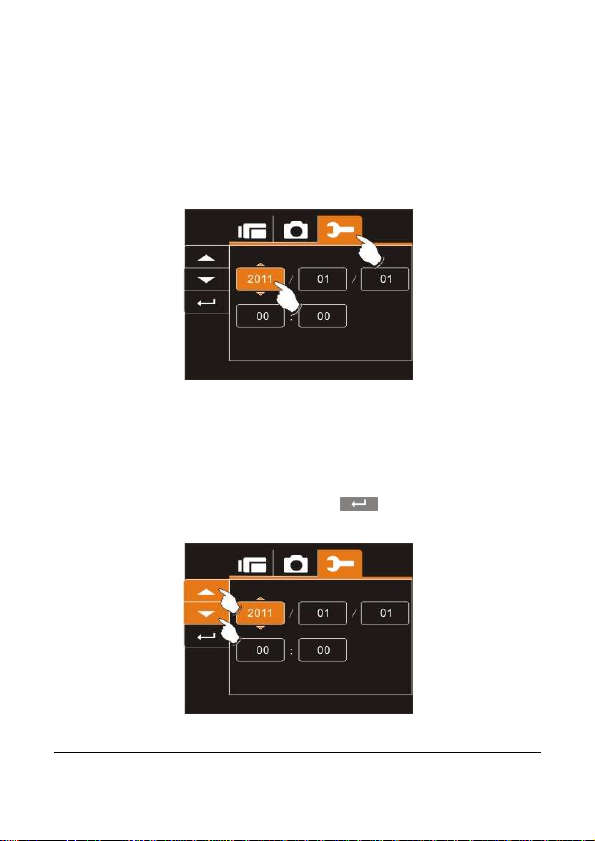
2.7 Grundeinstellungen vor der Nutzung
2.7.1 Einstellung von Datum und Zeit
1.
Schalten Sie die Digitale Videokamera ein, um Datum und Zeit
zum ersten Mal zu setzen. Setzen Sie Datum und Zeit, indem
Sie die Taste nach oben/unten bewegen, oder den Bildschirm
berühren.
2. Drücken Sie links/rechts, um jede Spalte zu markieren.
Drücken Sie Oben/Unten oder berühren Sie den
Bildschirm, um die Spalte zu wählen, damit man den Wert
einstellt. Drücken Sie die Taste Menü, um den von Ihnen
geänderten Wert zu speichern oder berühren Sie den
Bildschirm, um das Jahr, Datum und die Zeit einzustellen.
Bevor man die Zurück Taste ( ) drückt, speichern Sie
den Wert und verlassen Sie die Einstellung.
29

3 LCD-Display Informationen
3.1 Der Videoclip-Modus
Die folgende Abbildung zeigt das Layout der LCD Anzeige und die
Symbolbeschreibung im DV Modus ( ).
30
1
2
3
4
5
6
Anzeige der Videoaufnahme
Bewegungserkennung
Nachtmodus-Anzeige
Belichtungskorrekturanzeige
Farbeffektanzeige
Belichtungsmessmodus

7
8
9
Weißabgleichanzeige
Batteriestatusanzeige
Anzeige der verbleibenden Aufnahmezeit
10
14
12
Auflösungsanzeige
Anzeige des Hintergrundlichtes
Histogrammanzeige
13
14
15
16
17
Wiedergabeanzeige
Anzeige des digitalen Zooms
Menütaste
Speicher-Status-Anzeige
(erscheint wenn keine SD-Karte eingesteckt ist)
Durch Antippen schalten Sie zwischen den
folgenden beiden Betriebsarten um:
● AF-Sperre ein
Autofokus wird abgeschaltet. Dadurch bleibt
das zuvor scharfgestellte Motiv auch dann
noch scharf, wenn weitere Objekte im Bild
auftauchen.
: Anzeige der SD-Karte 1;
: Anzeige der SD-Karte 2;
: Anzeige des internen Speichers
– Der ständige
31

● AF-Sperre aus - Dies ist der
Standardwert, der bewirkt, dass automatisch
auf verschiedene Motive. Dies kann allerdings
bewirken, dass zuvor scharfgestellte Motive
verschwimmen, wenn weitere Objekte im Bild
auftauchen.
Hinweis: Die AF-Sperre wirkt nicht, wenn der Camcorder mit
einem Fernsehgerät verbunden ist.
32

3.2 Der Sprachaufzeichnungsmodus
Die folgende Abbildung zeigt das Layout der LCD Anzeige und die
Symbolbeschreibung im Sprachaufnahme-Modus ( ).
1
2
3
4
5
6
Anzeige des Sprachaufzeichnungsmodus
Batteriestatusanzeige
Anzeige der verbleibenden Aufnahmezeit
Wiedergabetaste
Menütaste
Speicher-Status-Anzeige
(erscheint wenn keine SD-Karte eingesteckt ist)
: Anzeige der SD-Karte 1;
: Anzeige der SD-Karte 2;
: Anzeige des internen Speichers
33

3.3 Der DSC-Modus
Die folgende Abbildung zeigt das Layout der LCD Anzeige und die
Symbolbeschreibung im DSC Modus ( ).
34
1
2
3
4
5
6
7
DSC-Modus-Anzeige
Nachtmodus-Anzeige
Belichtungskorrekturanzeige
Effektanzeige
Belichtungsmessmodus
Weißabgleichanzeige
Batterieanzeige

8
Anzahl noch verbleibender Bilder.
9
10
11
Auflösungsanzeige
Anzeige des Hintergrundlichtes
Histogrammanzeige
12
13
14
15
16
17
Wiedergabetaste
Anzeige des digitalen Zooms
Menütaste
Speicher-Status-Anzeige
: Anzeige der SD-Karte 1;
: Anzeige der SD-Karte 2;
: Anzeige des internen Speichers
(erscheint wenn keine SD-Karte eingesteckt ist)
Fotoserien-Modus
Anzeige des Selbstauslösers
35

36
4 Benutzung der Kamera
4.1 Erstellen eines Videoclips
1. Der DV-Modus ist die Standardeinstellung einer
eingeschalteten Digitalen Videokamera.
2. Drücken Sie den Aufnahmetaste, um eine Videoaufnahme
zu starten oder zu stoppen.
3. Die Digitale Videokamera speichert den Videoclip
automatisch.
DV-Modus-Anzeige

4. Die Größe des LCD-Bildschirms hängt von den gewählten
Einstellungen der Videoclipauflösung ab. Weitere
Informationen finden Sie in der folgenden Tabelle:
Videoauflösung
FHD (1920 x 1080)
HD (1280 x 720)
WVGA (848x480)
WEB (320 x 240)
Vorschau
16:9 Ratio
4:3 Ratio
37

-
modus
4.2 Sprachaufzeichnung:
1. Schalten Sie die Digitale Videokamera ein.
2. Drücken Sie die Modus-Taste, um den
Sprachaufzeichnungsmodus aufzurufen, oder berühren
Sie den Bildschirm-Hotkey.
3. Drücken Sie den Aufnahmetaste, um eine
Sprachaufzeichnung zu starten oder zu stoppen.
Sprachaufzeichnungs
38

Abbildungen können nicht wiedergegeben werden.
Wenn die Abbildung der Datei vom Computer bearbeitet wurde oder
wenn die Abbildung der Datei wurde aufgenommen, indem man ein
Anzeige des Wiedergabemodus
Anzeige des Wiedergabemodus
4.3 Wiedergabe eines Videoclips /
Sprachaufzeichnung
1. Der Name des Ordners /der Datei wurde auf Ihrem Computer
geändert.
2.
anderes Modell als Ihre digitale Videokamera benutzte, ist die
Wiedergabe auf dem Gerät nicht garantiert.
1.
Drücken Sie im Video/Sprachaufzeichnungs-Modus die
Wiedergabe-Taste, um die zuletzt gespeicherten Dateien auf dem
LCD-Bildschirm anzuzeigen.
Wiedergabe
39

2.
Drücken Sie nach oben/unten, links/rechts, um die gespeicherten
Dateien anzuschauen. Drücken Sie die Aufnahmetaste für die
Wiedergabe oder berühren Sie den Bildschirm, um die Wiedergabe
der Datei zu wählen.
Um die Wiedergabe einer Datei zu pausieren, drücken Sie den
3.
Aufnahmetaste oder berühren Sie das Bildschirmsymbol
( ).
Drücken Sie die Wiedergabe-Taste, um zurück zum
4.
Video/Sprachaufzeichnungsmodus zu gelangen.
40

Sie können auch den Videoclip mit verschiedener Geschwindigkeit
5.
abspielen, indem man das EIN/AUS des Bildschirmzeichens ( )
berührt.
Wenn für die Zeitlupenfunktion
„AUS“ gesetzt ist, gibt es folgende
Wiedergabegeschwindigkeit:
Rücklauf 2X Wiedergabe Vorlauf
Rücklauf 4X Wiedergabe Vorlauf
Rücklauf 8X Wiedergabe Vorlauf
Rücklauf 16X Wiedergabe Vorlauf
Wenn für die Zeitlupenfunktion
„EIN“ gesetzt ist, gibt es folgende
Wiedergabegeschwindigkeit:
Rücklauf 1/2X Wiedergabe Vorlauf
Rücklauf 1/4X Wiedergabe Vorlauf
Rücklauf 1/8X Wiedergabe Vorlauf
Rücklauf 1/16X Wiedergabe Vorlauf
41

4.4 Fotos Schießen / Wiedergeben
4.4.1 Ein Foto schießen
1. Schalten Sie ein und stellen Sie die digitale Videokamera
zum DSC Modus ein.
2. Drücken Sie den Aufnahmetaste, um Fotos zu schießen.
DSC-ModusAnzeige
42

Wiedergabe
Anzeige des Wiedergabemodus
4.4.2 Fotos Wiedergeben
1. Drücken Sie im DSC-Modus die Wiedergabe-Taste, um das
Foto auf dem LCD-Bildschirm anzuzeigen.
2. Drücken Sie nach oben/unten oder links/rechts, um die
gespeicherten Dateien anzusehen. Drücken Sie die
Aufnahmetaste für das Wiederspielen oder berühren Sie den
Bildschirm für die Wiedergabe.
43

3. Berühren Sie die Taste Zurück ( ), um zum Vollbild für
das Anschauen der Abbildungen zurückzukehren.
4. Drücken Sie die Bildschirmsymbole ( oder ). Dann
können Sie die Abbildung nach oben/unten oder links/rechts
bewegen.
5. Drücken Sie erneut die Wiedergabe-Taste, um in den
DSC-Modus zurückzukehren.
44

5 LCD-Display Informationen
5.1 Videoclip-Aufnahmemodus:
Auf der folgenden Tabelle finden Sie die Beschreibung aller Icons
und Symbole.
1
2
3
4
5
6
7
8
Datei-Sperre-Symbol
Batteriestatusanzeige
Symbol des Wiedergabe-Modus
Länge des Videoclips
Auflösungsanzeige
Eingabetaste
Schnellvorlauftaste
Wiedergabe/Pause-Taste
45

46
9
10
11
12
100-0001
13
Hinweise:
1. Die Maximalkapazität einer aufgenommenen Datei beträgt
2. Bei höherer Auflösung werden Dateien größer und die
4GB.
mögliche Aufnahmezeit verringert sich dementsprechend.
Schnellrücklauftaste
Menütaste
Audio-Lautstärke Touch-Symbole
Nummer des Ordners und der Datei
Zeitlupenwiedergabe

47
5.2 Sprachaufzeichnungsmodus:
Auf der folgenden Tabelle finden Sie die Beschreibung aller Icons
und Symbole.
1
2
3
4
5
6
7
8
9
10
11
100-0001
Datei-Sperre-Symbol
Batteriestatusanzeige
Symbol des Wiedergabe-Modus
Länge der Sprachaufzeichnungen
Anzeige des Wiedergabemodus
Schnellvorlauftaste
Wiedergabe/Pause-Taste
Schnellrücklauftaste
Menütaste
Audio-Lautstärke Touch-Symbole
Nummer des Ordners und der Datei

5.3 DSC-Wiedergabemodus
Die folgende Abbildung helfen Ihnen beim Erkennen der Icons und
Symbole des DSC-Wiedergabemodus.
1
2
3
4
5
6
7
48
DPOF(Digital Print Order Format) Anzeige
Datei-Sperre-Symbol
Belichtungskorrekturanzeige
Weißabgleich
Batteriestatusanzeige
Symbol des Bildwiedergabe-Modus
Anzahl noch verbleibender Bilder

8
9
10
11
12
Auflösungsanzeige
Eingabetaste
Menütaste
Zoom-Out-Anzeige (Verkleinern)
Zoom-In-Anzeige (Vergrößern)
49

6 Menü-Modus
Wenn der Menü-Bildschirm angezeigt ist, benutzt man die Menü-Taste,
um sich zwischen den markierten Punkten im Submenü zu bewegen oder
den Menüpunkt zu wählen.
6.1 Menüoptionen des Videoclip-Modus
Stellen Sie Ihre digitale Videokamera auf Videoclip-Modus ein und
drücken Sie die Menü-Taste, um die Videooptionen im Menü anzuzeigen.
6.1.1 Auflösung
1. Schalten Sie die Digitale Videokamera ein und wählen Sie den
DV-Modus.
2. Drücken Sie die Menü-Taste und drücken Sie den Oben/Unten Taste,
um den Menüpunkt Auflösung hervorzuheben. Drücken Sie die
Aufnahmetaste, zur Anzeige eines Untermenüs, oder berühren Sie
den Bildschirm, um die Option auszuwählen.
3. Drücken Sie den Oben/Unten Taste, um FHD, HD, WVGA oder WEB
auszuwählen. Drücken Sie die Aufnahmetaste, zum Bestätigen, oder
berühren Sie den Bildschirm, um die Option auszuwählen.
FHD 1920 x 1080
HD 1280 x 720
WVGA 848 x 480
WEB 320 x 240
50

Hinweis: 1. Wenn Sie die FHD, HD oder WVGA Auflösung wählen, wird
die LCD-Anzeige im Seitenverhältnis von 16:9 angezeigt.
2. Wenn Sie die WEB Videoauflösung wählen, wird die
LCD-Anzeige im Seitenverhältnis von 4:3 angezeigt.
6.1.2 Weißabgleich
1. Schalten Sie die Digitale Videokamera ein und wählen Sie den
DV-Modus.
2. Drücken Sie die Menü-Taste und bewegen Sie den Oben/Unten
Taste, um den Menüpunkt Weißabgleich hervorzuheben. Drücken
Sie die Aufnahmetaste, zur Anzeige eines Untermenüs, oder
berühren Sie den Bildschirm, um die Option auszuwählen.
3. Drücken Sie den Oben/Unten Taste, um Auto, Tageslicht, Wolkig,
Fluoreszierend oder Kunstlicht auszuwählen. Drücken Sie die
Aufnahmetaste, zum Bestätigen, oder berühren Sie den Bildschirm,
um die Option auszuwählen.
Auto
Tageslicht
Wolkig
Kunstlicht
Fluoreszierend
Die Digitale Videokamera regelt den Weißabgleich
automatisch.
Diese Einstellung ist bei Tageslicht-Außenaufnahmen
von Interesse.
Diese Einstellung ist bei Aufnahmen in wolkiger oder
schattiger Umgebung von Interesse.
Diese Einstellung ist bei fluoreszierender
Innenbeleuchtung oder einer Umgebung mit hoher
Farbtemperatur von Interesse.
Diese Einstellung ist bei Innenbeleuchtung durch
Glühlampen oder einer Umgebung mit niedriger
Farbtemperatur von Interesse.
51

6.1.3 Effekt
1. Schalten Sie die Digitale Videokamera ein und wählen Sie den
DV-Modus.
2. Drücken Sie die Menü-Taste und drücken Sie den Oben/Unten
Taste, um den Menüpunkt Effekt hervorzuheben. Drücken Sie
die Aufnahmetaste, zur Anzeige eines Untermenüs, oder
berühren Sie den Bildschirm, um die Option auszuwählen.
3. Drücken Sie den Oben/Unten Taste, um Normal, S/W oder Sepia
auszuwählen. Drücken Sie die Aufnahmetaste, zum Bestätigen,
oder berühren Sie den Bildschirm, um die Option auszuwählen.
Normal
S&W
Sepia
Aufnahmen mit natürlichen Farben
Aufnahmen in S&W (Schwarzweiß)
Aufnahmen in Sepiatönung
52

6.1.4 Belichtungsmessung
1. Schalten Sie die Digitale Videokamera ein und wählen Sie den
DV-Modus.
2. Drücken Sie die Menü-Taste und bewegen Sie den Oben/Unten
Taste, um den Menüpunkt Belichtungsmessung hervorzuheben.
Drücken Sie die Aufnahmetaste, zur Anzeige eines Untermenüs,
oder berühren Sie den Bildschirm, um die Option auszuwählen.
3. Drücken Sie den Oben/Unten Taste, um Punkt, Mitte oder
Touch-AB auszuwählen. Drücken Sie die Aufnahmetaste, zum
Bestätigen, oder berühren Sie den Bildschirm, um die Option
auszuwählen.
Punkt
Mitte
Touch-AB
Diese Einstellung stellt die korrekte Belichtung für Motive
sicher, auch bei sehr hellem oder sehr dunklem
Hintergrund.
Nutzen Sie diese Einstellungen, um Hintergrunddetails
zu bewahren, die Belichtung jedoch von den
Lichtbedingungen in der Bildmitte bestimmen zu lassen.
Berühren Sie das Motiv, um das passende Licht zu
setzen.
53

6.1.5 Beleuchtung
1. Schalten Sie die Digitale Videokamera ein und wählen Sie den
DV-Modus.
2. Drücken Sie die Menü-Taste und bewegen Sie den Oben/Unten
Taste, um den Menüpunkt Beleuchtung hervorzuheben. Drücken
Sie die Aufnahmetaste, zur Anzeige eines Untermenüs, oder
berühren Sie den Bildschirm, um die Option auszuwählen.
3. Drücken Sie den Oben/Unten Taste, um Ein oder Aus
auszuwählen. Drücken Sie die Aufnahmetaste, zum Bestätigen,
oder berühren Sie den Bildschirm, um die Option auszuwählen.
54

6.1.6 Nachtmodus
1. Schalten Sie die Digitale Videokamera ein und wählen Sie den
DV-Modus.
2. Drücken Sie die Menü-Taste und drücken Sie den Oben/Unten
Taste, um den Menüpunkt Nachtmodus hervorzuheben.
Drücken Sie die Aufnahmetaste, zur Anzeige eines Untermenüs,
oder berühren Sie den Bildschirm, um die Option auszuwählen.
3. Drücken Sie den Oben/Unten Taste, um Ein oder Aus
auszuwählen. Drücken Sie die Aufnahmetaste, zum Bestätigen,
oder berühren Sie den Bildschirm, um die Option auszuwählen.
55

6.1.7 Bewegungserkennung
Bei aktivierter Bewegungserkennung erkennt die Kamera
Bewegungen, die als Videoclip ohne menschliches Zutun
aufgenommen werden. Wenn eine Änderung des Belichtungswertes
(AE) erkannt wird, startet die Aufnahme sofort.
1. Schalten Sie die Digitale Videokamera ein und wählen Sie den
DV-Modus.
2. Drücken Sie die Menü-Taste und bewegen Sie den Oben/Unten
Taste, um den Menüpunkt Bewegungserkennung
hervorzuheben. Drücken Sie die Aufnahmetaste, zur Anzeige
eines Untermenüs, oder berühren Sie den Bildschirm, um die
Option auszuwählen.
3. Drücken Sie den Oben/Unten Taste, um Ein oder Aus
auszuwählen. Drücken Sie die Aufnahmetaste, zum Bestätigen,
oder berühren Sie den Bildschirm, um die Option auszuwählen.
56

6.1.8 Belichtungskorrektur
Sie können den Wert der Belichtungskorrektur im Bereich von
-2.0EV bis +2.0EV (in 0,5EV-Schritten) regeln. Je höher der EV Wert,
umso heller wird das Bild.
1. Schalten Sie die Digitale Videokamera ein und wählen Sie den
DV-Modus.
2. Drücken Sie die Menü-Taste und bewegen Sie den Oben/Unten
Taste, um den Menüpunkt Belichtungskorrektur hervorzuheben.
Drücken Sie die Aufnahmetaste, zur Anzeige eines Untermenüs,
oder berühren Sie den Bildschirm, um die Option auszuwählen.
3. Drücken Sie den Oben/Unten Taste, um den Belichtungswert
(-2.0 ~ + 2.0) einzustellen. Drücken Sie die Aufnahmetaste, zum
Bestätigen, oder berühren Sie den Bildschirm, um die Option
auszuwählen.
57

6.1.9 EIS (Elektronischer Bildstabilisator)
1. Schalten Sie die Digitale Videokamera ein und wählen Sie den
DV-Modus.
2. Drücken Sie die Menü-Taste und bewegen Sie den Oben/Unten
Taste, um den Menüpunkt EIS hervorzuheben. Drücken Sie die
Aufnahmetaste, zur Anzeige eines Untermenüs, oder berühren
Sie den Bildschirm, um die Option auszuwählen.
3. Drücken Sie den Oben/Unten Taste, um Ein oder Aus
auszuwählen. Drücken Sie die Aufnahmetaste, zum Bestätigen,
oder berühren Sie den Bildschirm, um die Option auszuwählen.
58

6.2 Videoclip/Sprachwiedergabe-Menüs
Drücken Sie im Videoclip-Modus auf die Menü-Taste, um das
Videoclip-Optionsmenü anzuzeigen.
6.2.1 Löschen
1. Schalten Sie die Digitale Videokamera ein und wählen Sie den
Videoclip/Sprachwiedergabe-Modus.
2. Drücken Sie die Menü-Taste und bewegen Sie den Oben/Unten
Taste, um den Menüpunkt Löschen hervorzuheben. Drücken Sie
die Aufnahmetaste, zur Anzeige eines Untermenüs, oder
berühren Sie den Bildschirm, um die Option auszuwählen.
3. Wählen Sie mit dem Oben/Unten Taste Löschen oder Alle
Löschen. Drücken Sie die Aufnahmetaste, zum Bestätigen, oder
berühren Sie den Bildschirm, um die Option auszuwählen.
59

4. Berühren Sie den Bildschirm, um den Punkt zu wählen.
Löschen
Alle Löschen
Löscht die aktuelle Datei
Löscht alle in der Digitale Videokamera
gespeicherten Dateien
Hinweis:
ine gelöschte Datei kann nicht wiederhergestellt werden. Es ist
daher ratsam Dateien vor dem Löschen zu sichern. Gesperrte
Dateien können nicht gelöscht werden. Vor dem Löschen muss die
Sperre aufgehoben werden.
60

6.2.2 Sperren
1. Schalten Sie die Digitale Videokamera ein und wählen Sie den
Videoclip/Sprachwiedergabe-Modus.
2. Drücken Sie die Menü-Taste und bewegen Sie den Oben/Unten
Taste, um den Menüpunkt Sperren hervorzuheben. Drücken Sie die
Aufnahmetaste, zur Anzeige eines Untermenüs, oder berühren Sie
den Bildschirm, um die Option auszuwählen.
3. Wählen Sie mit dem Oben/Unten Taste die Option Eins Sperren,
Alles Sperren, Eins Freigeben oder Alles Freigeben. Drücken Sie die
Aufnahmetaste, zum Bestätigen, oder berühren Sie den Bildschirm,
um die Option auszuwählen.
Schutzsperre
Hinweis: Um eine Sperrung rückgängig zu machen, wiederholen
Sie die oben gezeigten Schritte. Nach der Freigabe, erlischt das
Sperre Symbol.
61

6.3 Menüoptionen des Kameramodus
Drücken Sie im DSC-Modus die Menü-Taste, um die Optionen des
Kameramodus-Menüs anzuzeigen.
6.3.1 Auflösung
1. Schalten Sie die Digitale Videokamera ein und wählen Sie den
DSC-Modus.
2. Drücken Sie die Menü-Taste und bewegen Sie den Oben/Unten
Taste, um den Menüpunkt Auflösung hervorzuheben. Drücken
Sie die Aufnahmetaste, zur Anzeige eines Untermenüs, oder
berühren Sie den Bildschirm, um die Option auszuwählen.
3. Drücken Sie den Oben/Unten Taste, um 16M, 8M, 5M oder 3M
auszuwählen. Drücken Sie die Aufnahmetaste, zum Bestätigen,
oder berühren Sie den Bildschirm, um die Option auszuwählen.
16M
8M
5M
3M
4608 x 3456 Pixel (Interpolation)
3200 x 2400 Pixel (Interpolation)
2592 x 1944 Pixel
2048 x 1536 Pixel
62

6.3.2 Weißabgleich
1. Schalten Sie die Digitale Videokamera ein und wählen Sie den
DSC-Modus.
2. Drücken Sie die Menü-Taste und bewegen Sie den Oben/Unten
Taste, um den Menüpunkt Weißabgleich hervorzuheben.
Drücken Sie die Aufnahmetaste, zur Anzeige eines Untermenüs,
oder berühren Sie den Bildschirm, um die Option auszuwählen.
3. Drücken Sie den Oben/Unten Taste, um Auto, Tageslicht, Wolkig,
Fluoreszenzlicht oder Glühlampe auszuwählen. Drücken Sie die
Aufnahmetaste, zum Bestätigen, oder berühren Sie den
Bildschirm, um die Option auszuwählen.
63

6.3.3 Effekt
1. Schalten Sie die Digitale Videokamera ein und wählen Sie den
DSC-Modus.
2. Drücken Sie die Menü-Taste und bewegen Sie den Oben/Unten
Taste, um den Menüpunkt Effekt hervorzuheben. Drücken Sie
die Aufnahmetaste, zur Anzeige eines Untermenüs, oder
berühren Sie den Bildschirm, um die Option auszuwählen.
3. Drücken Sie den Oben/Unten Taste, um Normal, S/W oder Sepia
auszuwählen. Drücken Sie die Aufnahmetaste, zum Bestätigen,
oder berühren Sie den Bildschirm, um die Option auszuwählen.
64

6.3.4 Belichtungsmessung
1. Schalten Sie die Digitale Videokamera ein und wählen Sie den
DSC-Modus.
2. Drücken Sie die Menü-Taste und bewegen Sie den Oben/Unten
Taste, um den Menüpunkt Belichtungsmessung hervorzuheben.
Drücken Sie die Aufnahmetaste, zur Anzeige eines Untermenüs,
oder berühren Sie den Bildschirm, um die Option auszuwählen.
3. Drücken Sie den Oben/Unten Taste, um Punkt, Mitte oder
Touch-AB auszuwählen. Drücken Sie die Aufnahmetaste, zum
Bestätigen, oder berühren Sie den Bildschirm, um die Option
auszuwählen.
65

6.3.5 Beleuchtung
1. Schalten Sie die Digitale Videokamera ein und wählen Sie den
DSC-Modus.
2. Drücken Sie die Menü-Taste und bewegen Sie den Oben/Unten
Taste, um den Menüpunkt Beleuchtung hervorzuheben. Drücken
Sie die Aufnahmetaste, zur Anzeige eines Untermenüs, oder
berühren Sie den Bildschirm, um die Option auszuwählen.
3. Drücken Sie den Oben/Unten Taste, um Ein oder Aus
auszuwählen. Drücken Sie die Aufnahmetaste, zum Bestätigen,
oder berühren Sie den Bildschirm, um die Option auszuwählen.
66

6.3.6 Nachtmodus
1. Schalten Sie die Digitale Videokamera ein und wählen Sie den
DSC-Modus.
2. Drücken Sie die Menü-Taste und bewegen Sie den Oben/Unten
Taste, um den Menüpunkt Nachtmodus hervorzuheben.
Drücken Sie die Aufnahmetaste, zur Anzeige eines Untermenüs,
oder berühren Sie den Bildschirm, um die Option auszuwählen.
3. Drücken Sie den Oben/Unten Taste, um Ein oder Aus
auszuwählen. Drücken Sie die Aufnahmetaste, zum Bestätigen,
oder berühren Sie den Bildschirm, um die Option auszuwählen.
67

6.3.7 Selbstauslöser
1. Schalten Sie die Digitale Videokamera ein und wählen Sie den
DSC-Modus.
2. Drücken Sie die Menü-Taste und drücken Sie den Oben/Unten
Taste, um den Menüpunkt Selbstauslöser hervorzuheben.
Drücken Sie die Aufnahmetaste, zur Anzeige eines Untermenüs,
oder berühren Sie den Bildschirm, um die Option auszuwählen.
3. Drücken Sie den Oben/Unten Taste, um Aus, 2 Sek. oder 10 Sek.
zu wählen. Bestätigen Sie mit der Aufnahmetaste; oder berühren
Sie den Bildschirm, um die Option auszuwählen.
Selbstauslöser innerhalb von 2 Sek.:
Das Bild wird innerhalb von 2 Sekunden aufgenommen, nachdem
der Blendenverschluß ausgelöst wird.
Selbstauslöser innerhalb von 10 Sek:
Das Bild wird innerhalb von 10 Sekunden aufgenommen, nachdem
der Blendenverschluß ausgelöst wird.
68

6.3.8 Aufnahmenreihen
Mit dieser Funktion können Sie drei Fotos in Serie schießen, indem
Sie die Aufnahmetaste gedrückt halten, wodurch automatisch die
drei Fotos geschossen werden.
1. Schalten Sie die Digitale Videokamera ein und wählen Sie den
DSC-Modus.
2. Drücken Sie die Menü-Taste und drücken Sie den Oben/Unten
Taste, um den Menüpunkt Aufnahmereihe hervorzuheben.
Drücken Sie die Aufnahmetaste, zur Anzeige eines Untermenüs,
oder berühren Sie den Bildschirm, um die Option auszuwählen.
3. Drücken Sie den Oben/Unten Taste, um Ein oder Aus
auszuwählen. Drücken Sie die Aufnahmetaste, zum Bestätigen,
oder berühren Sie den Bildschirm, um die Option auszuwählen.
69

6.3.9 Belichtungskorrektur
Sie können den Wert der Belichtungskorrektur im Bereich von
-2.0EV bis +2.0EV (in 0,5EV-Schritten) regeln. Je höher der EV Wert,
umso heller wird das Bild.
1. Schalten Sie die Digitale Videokamera ein und wählen Sie den
DSC-Modus.
2. Drücken Sie die Menü-Taste und bewegen Sie den Oben/Unten
Taste, um den Menüpunkt Belichtungskorrektur hervorzuheben.
Drücken Sie die Aufnahmetaste, zur Anzeige eines Untermenüs,
oder berühren Sie den Bildschirm, um die Option auszuwählen.
3. Drücken Sie den Oben/Unten Taste, um den Belichtungswert
(-2.0 ~ + 2.0) einzustellen. Drücken Sie die Aufnahmetaste, zum
Bestätigen, oder berühren Sie den Bildschirm, um die Option
auszuwählen.
70

6.4 Wiedergabemenüs
6.4.1 Löschen
1. Schalten Sie die Digitale Videokamera ein und wählen Sie den
Wiedergabemodus.
2. Drücken Sie die Menü-Taste und drücken Sie den Oben/Unten
Taste nach unten; oder berühren Sie den Bildschirm, um die zu
löschende Datei auszuwählen oder alle Dateien zu löschen.
3. Drücken Sie den Oben/Unten Taste oder berühren Sie den
Bildschirm, um die „Löschen“ oder „Alle Löschen“ Untermenüs
anzuzeigen.
71

4. Berühren Sie den Bildschirm, um den Punkt zu wählen.
Hinweis: Gelöschte Dateien können nicht wiederhergesellt werden.
Es ist daher ratsam Dateien vor dem Löschen zu sichern.
Gesperrte Dateien können nicht gelöscht werden. Sie müssen vor
dem Löschen freigegeben werden.
72

6.4.2 Sperren
1.
Schalten Sie die Digitale Videokamera ein und wählen Sie den
Wiedergabemodus.
2.
Wählen Sie die Dateien die Sie sperren wollen.
3.
Drücken Sie die Menü-Taste und bewegen Sie den Oben/Unten
Taste, um den Menüpunkt Sperren hervorzuheben. Drücken Sie die
Aufnahmetaste, zur Anzeige eines Untermenüs, oder berühren Sie
den Bildschirm, um die Option auszuwählen.
4.
Drücken Sie den Oben/Unten Taste oder berühren Sie den
Bildschirm, um die Option auszuwählen. Drücken Sie die
Aufnahmetaste oder berühren Sie den Bildschirm, um den Vorgang
zu bestätigen. Das Sperre-Symbol zeigt nun an, dass die Datei
geschützt ist.
Hinweis: Wiederholen Sie diesen Vorgang, um die Sperre wieder
aufzuheben. Nach der Freigabe, erlischt das Sperre-Symbol .
Schutzsperre
73

6.4.3 Auto-Wiedergabe
Diese Digitale Videokamera verfügt über eine Fotoshow-Funktion,
die Fotos in einem bestimmten Zeitabstand nacheinander abspielt.
1. Schalten Sie die Digitale Videokamera ein und wählen Sie den
Wiedergabemodus.
2. Drücken Sie die Menü-Taste und bewegen Sie den Oben/Unten
Taste, um den Menüpunkt Auto-Wiedergabe hervorzuheben.
Drücken Sie die Aufnahmetaste, zur Anzeige eines Untermenüs,
oder berühren Sie den Bildschirm, um die Option auszuwählen.
3. Drücken Sie den Oben/Unten Taste oder berühren Sie den
Bildschirm, um „Aus“, 1Sek., oder „3 Sek.“ ” zu wählen. Die Fotos
werden automatisch angezeigt.
74

6.4.4 Drehen
1. Schalten Sie die Digitale Videokamera ein und wählen Sie den
Wiedergabemodus.
2. Nutzen Sie den Oben/Unten Taste zum Hervorheben der Option
Drehen und drücken Sie die Aufnahmetaste; oder berühren Sie
den Bildschirm, um Links 90 oder Rechts 90 auszuwählen.
75

6.4.5 DPOF
Nutzen Sie die DPOF (Digital Print Order Format) Funktion, um die in
der Speicherkarte gespeicherte Druckerinformationen anzuzeigen.
1. Schalten Sie die Digitale Videokamera ein und wählen Sie den
Wiedergabemodus. Drücken Sie die Wiedergabe Taste und
anschließend die Menü-Taste, um das Foto-Wiedergabemenü
anzuzeigen, oder berühren Sie den Bildschirm, um die Option
auszuwählen.
2. Nutzen Sie den Oben/Unten Taste, um den Menüpunkt DPOF
hervorzuheben. Drücken Sie die Aufnahmetaste oder berühren
Sie den Bildschirm, um das Untermenü anzuzeigen.
3. Nutzen Sie den Oben/Unten Taste und drücken Sie die
Aufnahmetaste; oder berühren Sie den Bildschirm, um den
Menüpunkt auszuwählen. Das DPOF Symbol erscheint
und zeigt die Dateien an, für die ein Druckauftrag existiert.
76

DPOF
4. Drücken Sie die Wiedergabe-Taste oder berühren Sie den
Bildschirm, um das Foto zu verlassen.
Hinweis:
1. Die DPOF-Funktion benötigt eine Speicherkarte.
2. Wenn DPOF gesetzt ist, wird für die zum Ausdruck anstehenden
Fotos der Druckauftrag erteilt.
77

6.5 Einstellungen-Menü
Das Einstellungen-Menü dient zur Wahl verschiedener Einstellungen
der Digitalen Videokamera.
6.5.1 Informationen
Diese Funktion kann benutzt werden, um die Information auf dem
LCD Bildschirm anzuzeigen, um die besten Videoclips and Bilder zu
erfassen.
1. Schalten Sie die Digitale Videokamera ein und setzen Sie den
SET Modus.
2. Drücken Sie den Oben/Unten Taste, um den Menüpunkt
Informationen hervorzuheben. Drücken Sie die Aufnahmetaste,
zur Anzeige eines Untermenüs, oder berühren Sie den
Bildschirm, um die Option auszuwählen.
3. Drücken Sie den Oben/Unten Taste, um Normal, Histogramm,
oder Aus auszuwählen. Drücken Sie die Aufnahmetaste, zum
Bestätigen, oder berühren Sie den Bildschirm, um die Option
auszuwählen.
6.5.2 Datum / Zeit
Beziehen Sie sich bitte auf 2.7.1 die Einstellung des Datums und der
Zeit.
78

6.5.3 Signalton
1. Schalten Sie die Digitale Videokamera ein und setzen Sie den
SET Modus. Drücken Sie den Oben/Unten Taste nach oben oder
unten, um den Menüpunkt Signalton hervorzuheben und
drücken Sie die Aufnahmetaste Wahltaste zur Bestätigung, oder
berühren Sie den Bildschirm, um eine Wahl vorzunehmen.
2. Drücken Sie den Oben/Unten Taste oder berühren Sie den
Bildschirm, um Ein oder Aus zu wählen.
79

6.5.4 Standardwerte
Nutzen Sie diese Funktion, um für alle Einstellungen die
Standardwerte zu setzen.
1. Schalten Sie die Digitale Videokamera ein und setzen Sie den
SET Modus.
2. Drücken Sie den Oben/Unten Taste, um den Menüpunkt
Standardwerte hervorzuheben. Drücken Sie die Aufnahmetaste,
zur Anzeige eines Untermenüs, oder berühren Sie den
Bildschirm, um die Option auszuwählen.
3. Nutzen Sie den Oben/Unten Taste, um „O“ Ja oder „X“ Nein zu
wählen. Bestätigen Sie mit der Aufnahmetaste; oder berühren
Sie den Bildschirm, um die Option auszuwählen.
80

6.5.5 TV-Norm
Nutzen Sie die TV-Norm, um das in Ihrer Region benutzte
TV-System zu setzen.
1. Schalten Sie die Digitale Videokamera ein und setzen Sie den
SET Modus.
2. Nutzen Sie den Oben/Unten Taste, um den Menüpunkt TV-Norm
hervorzuheben. Drücken Sie die Aufnahmetaste, zur Anzeige
eines Untermenüs, oder berühren Sie den Bildschirm, um die
Option auszuwählen.
3. Nutzen Sie den Oben/Unten Taste, um NTSC oder PAL
auszuwählen. Drücken Sie die Aufnahmetaste, zum Bestätigen,
oder berühren Sie den Bildschirm, um die Option auszuwählen.
Hinweise für die Wahl der TV-Norm
NTSC
PAL
U.S.A. Kanada, Japan, Korea, Taiwan, Mexiko
Australien, Österreich, Belgien, China, Dänemark,
Finnland, Deutschland, Großbritannien, Italien,
Kuwait, Malaysia, Neuseeland, Singapur, Spanien,
Schweden, die Schweiz, Thailand, Norwegen.
81

6.5.6 Auto-Abschalten
Diese Funktion kann benutzt werden, um die Digitale Videokamera
automatisch nach Nicht-Benutzung eine Weile abzuschalten.
1. Schalten Sie die Digitale Videokamera ein und setzen Sie den
SET Modus.
2. Drücken Sie den Oben/Unten Taste, um den Menüpunkt
Auto-Abschalten hervorzuheben. Drücken Sie die
Aufnahmetaste, zur Anzeige eines Untermenüs, oder berühren
Sie den Bildschirm, um die Option auszuwählen.
3. Drücken Sie Press den Oben/Unten Taste, um Aus, 3 Minuten,
oder 5 Minuten zu wählen, oder berühren Sie den Bildschirm, um
die Option auszuwählen.
82

6.5.7 Frequenz
Nutzen Sie die Option Frequenz, um die in Ihrer Region benutzte
Frequenz zu setzen.
1. Schalten Sie die Digitale Videokamera ein und setzen Sie
den SET Modus.
2. Nutzen Sie den Oben/Unten Taste, um den Menüpunkt
Frequenz hervorzuheben. Drücken Sie die Aufnahmetaste,
zur Anzeige eines Untermenüs, oder berühren Sie den
Bildschirm, um die Option auszuwählen.
3. Wählen Sie mit dem Oben/Unten Taste 50 Hz oder 60 Hz.
Drücken Sie die Aufnahmetaste, zum Bestätigen, oder
berühren Sie den Bildschirm, um die Option auszuwählen.
Hinweise zu der Frequenzeinstellung:
50HZ
60HZ
GB, Deutschland, Spanien, Italien, Frankreich, die
Niederlande, Portugal, Russland, China, Japan.
U.S.A., Taiwan, Korea, Japan.
83

6.5.8 Sprache
1. Schalten Sie die Digitale Videokamera ein und setzen Sie den
SET Modus. Bewegen Sie den Oben/Unten Taste nach oben
oder unten, um den Menüpunkt Sprache hervorzuheben und
drücken Sie die Aufnahmetaste zur Bestätigung, oder berühren
Sie den Bildschirm, um eine Wahl vorzunehmen.
2. Drücken Sie den Oben/Unten Taste oder berühren Sie den
Bildschirm, um eine der folgenden Sprachen auszuwählen:
Englisch, Trad. Chinesisch, Einf. Chinesisch, Deutsch,
Italienisch, Französisch, Türkisch, Portugiesisch, Japanisch,
Russisch, Thailändisch, Arabisch oder Koreanisch..
84

6.5.9 Format
Diese Funktion ermöglicht das Formatieren der Speicherkarte oder
des eingebauten Speichers.
1. Schalten Sie die Digitale Videokamera ein und setzen Sie den
SET Modus.
2. Drücken Sie den Oben/Unten Taste, um den Menüpunkt
Formatieren hervorzuheben. Drücken Sie die Aufnahmetaste
oder berühren Sie den Bildschirm, um das Untermenü
anzuzeigen.
3. Drücken Sie den Oben/Unten Taste, um „O“ Ja oder „X“ Nein zu
wählen. Bestätigen Sie mit der Aufnahmetaste; oder berühren
Sie den Bildschirm, um die Option auszuwählen.
4. Die Formatierung der aktuellen Speichermedien (Speicherkarte
oder interner Speicher) ist abgeschlossen.
Hinweis: Alle auf der Speicherkarte oder dem Flash-Speicher
befindlichen Daten werden bei diesem Vorgang gelöscht.
85

86
6.5.10 Dateinummer(Standardeinstellung: Serie)
Diese Einstellung ermöglicht die Benennung der Dateien.
Wenn “Serie” gewählt ist, wird der Dateiname der letztgespeicherten
Datei fortlaufend folgen.
Falls Zurücksetzen gewählt ist, beginnt der nächste Dateiname mit
0001, auch nach Formatieren, Löschen, oder dem Einsetzen einer
neuen Speicherkarte.
1. Schalten Sie die Digitale Videokamera ein und setzen Sie den
SET Modus.
2. Drücken Sie den Oben/Unten Taste, um den Menüpunkt
Dateinummer hervorzuheben. Drücken Sie die Aufnahmetaste,
zur Anzeige eines Untermenüs, oder berühren Sie den
Bildschirm, um die Option auszuwählen.
3. Nutzen Sie den Oben/Unten Taste, um Aufnahmereihe oder
Zurücksetzen auszuwählen. Drücken Sie die Aufnahmetaste,
zum Bestätigen, oder berühren Sie den Bildschirm, um die
Option auszuwählen.

87
6.5.11 LCD-Helligkeit
Diese Funktion dient der Regelung der Helligkeit des Bildschirms.
1. Schalten Sie die Digitale Videokamera ein und setzen Sie den
SET Modus.
2. Nutzen Sie den Oben/Unten Taste, um den Menüpunkt
LCD-Helligkeit hervorzuheben. Drücken Sie die Aufnahmetaste,
zur Anzeige eines Untermenüs, oder berühren Sie den
Bildschirm, um die Option auszuwählen.
3. Drücken Sie den Oben/Unten Taste, um Hoch, Mittel oder
Niedrig auszuwählen. Drücken Sie die Aufnahmetaste, zum
Bestätigen, oder berühren Sie den Bildschirm, um die Option
auszuwählen.

6.5.12 Sofortwiedergabe
Diese Funktion dient zur sofortigen Ansicht der Dateien der gerade
geschossenen Aufnahme.
1. Schalten Sie die Digitale Videokamera ein und setzen Sie den
SET Modus.
2. Drücken Sie den Oben/Unten Taste, um den Menüpunkt
Sofortwiedergabe hervorzuheben. Drücken Sie die
Aufnahmetaste, zur Anzeige eines Untermenüs, oder berühren
Sie den Bildschirm, um die Option auszuwählen.
3. Drücken Sie den Oben/Unten Taste, um 1 s, 3 s, oder 5 s zu
wählen. Bestätigen Sie mit der Aufnahmetaste; oder berühren
Sie den Bildschirm, um die Option auszuwählen.
88

6.5.13 Speicher
Nutzen Sie diese Funktion zur Wahl des Daten-Speicherorts.
1. Schalten Sie die Digitale Videokamera ein und setzen Sie den
SET Modus.
2. Drücken Sie den Oben/Unten Taste, um den Menüpunkt
Speicher hervorzuheben. Drücken Sie die Aufnahmetaste, zur
Anzeige eines Untermenüs, oder berühren Sie den Bildschirm,
um die Option auszuwählen.
3. Drücken Sie den Oben/Unten Taste, um SD1 oder SD2
auszuwählen. Drücken Sie die Aufnahmetaste, zum Bestätigen,
oder berühren Sie den Bildschirm, um die Option auszuwählen.
Hinweis:
Fotos oder Videoclips können in einem integrierten Flash-Speicher
oder externen SD-Karten gespeichert werden. Falls SD-Karten
eingesteckt sind, werden Dateien bevorzugt in diesen externen
SD-Karten gespeichert und nicht im integrierten Flash-Speicher. Ist
keine SD-Karte eingesteckt, werden Dateien im integrierten
Flash-Speicher gespeichert.
89

6.5.14 Lautstärke
Benutzen Sie diese Funktion, um die Lautstärke einzustellen.
1. Schalten Sie die Digitale Videokamera ein und setzen Sie den
SET Modus.
2. Drücken Sie den Oben/Unten Taste, um den Menüpunkt
Lautstärke hervorzuheben. Drücken Sie die Aufnahmetaste, zur
Anzeige eines Untermenüs, oder berühren Sie den Bildschirm,
um die Option auszuwählen.
3. Drücken Sie den Oben/Unten Taste, um Hoch, Mittel oder
Niedrig auszuwählen. Drücken Sie die Aufnahmetaste, zum
Bestätigen, oder berühren Sie den Bildschirm, um die Option
auszuwählen.
90

6.5.15 Startbild
Nutzen Sie diese Funktion bei dem Bild, das auf dem LCD erscheint,
nachdem der Digitale Camcorder eingeschaltet wird.
1. Schalten Sie die Digitale Videokamera ein und setzen Sie den
SET Modus.
2. Drücken Sie den Oben/Unten Taste, um den Menüpunkt
Startbild hervorzuheben. Drücken Sie die Aufnahmetaste, zur
Anzeige eines Untermenüs, oder berühren Sie den Bildschirm,
um die Option auszuwählen.
3. Drücken Sie den Oben/Unten Taste, um Standard oder
Benutzereinstellung auszuwählen. Drücken Sie die
Aufnahmetaste, zum Bestätigen, oder berühren Sie den
Bildschirm, um die Option auszuwählen.
91

6.5.16 Gesichtserkennung
Sie können die Gesichtserkennungsfunktion bei Fotoaufnahmen
zum automatischen Erkennen von Gesichtern in einem Motiv nutzen.
1. Schalten Sie die Digitale Videokamera ein und setzen Sie den
SET Modus.
2. Drücken Sie den Oben/Unten Taste, um den Menüpunkt
Gesichtserkennung hervorzuheben. Drücken Sie die
Aufnahmetaste, zur Anzeige eines Untermenüs, oder berühren
Sie den Bildschirm, um die Option auszuwählen.
3. Drücken Sie den Oben/Unten Taste, um Ja oder Nein
auszuwählen. Drücken Sie die Aufnahmetaste, zum Bestätigen,
oder berühren Sie den Bildschirm, um die Option auszuwählen.
92

7 PC und TV-Anschluss
7.1 Anschluss an den Computer
Wie in der Abbildung gezeigt, können Sie die Digitale Videokamera zum
Zweck der Datenübertragung mit dem USB-Kabel an einen PC schließen.
7.2 Anschluss an einen Standard TV-Apparat
Wie in der Abbildung gezeigt, können Sie das Videokabel zum Anschluss
der Digitalen Videokamera an einen Standard TV-Apparat nutzen.
93

7.3 Anschluss an ein HDTV-fähiges Gerät
Wie in der Abbildung gezeigt, können Sie das HDMI-Kabel zum
Anschluss der Digitalen Videokamera an ein HDTV-fähiges Gerät nutzen,
um hochauflösende Bilder zu empfangen.
Hinweis: Einige TV-Apparate erkennen das Videoformat (1080p,
30fps) möglicherweise nicht an. Weitere Informationen finden Sie in
der Benutzeranleitung des Fernsehers.
94

8 Installation der Software
1. Legen Sie die beiliegende CD-ROM in den CD-Player.
2. Falls die CD nicht automatisch startet, nutzen Sie den
Windows Dateimanager zum Ausführen der auf der CD
befindlichen Install_CD.exe Datei.
Es erscheint der folgende Bildschirm.
3. Drücken Sie auf die Option Menü und folgen Sie den
Hinweisen auf dem Bildschirm, um den Installationsprozess
durchzuführen.
95

96
9 Bearbeitungssoftware
ArcSoft Total Media Extreme (TME)™ verwaltet Ihre Medien und
bietet Ihnen zahlreiche unterhaltsame und aufregende Möglichkeiten
zur Erstellung und Freigabe Ihrer Projekte mit Foto-, Video- und
Musikdateien. Bearbeiten, optimieren und erstellen Sie kreaktive
Bildeffekte. Sie können:
Ihre eigenen Videos oder Fotodiaschauen mit Soundtrack
erstellen.
Dateien einfach auf YouTube™ hochladen!
Dateien durch einfache E-Mail-Anhänge oder beliebte
Fotodrucke freigeben.
Weitere Informationen erhalten Sie unter
http://www.arcsoft.com/.

97
10 Anhang
Technische Daten
Sensor
Zoom
Objektiv
5 Megapixel, 1/3,2” CMOS
Optisch 5X
Digital: Bis zu 4X (Vorschau) / Bis zu 8X
(Wiedergabe)
f = 5-25 mm
F=3.5-3.7
(f = 38-190mm, 35mm Äquivalent)
Schärfebereich
LCD
Videomodus
Bildauflösung
Belichtungszeit
Funktionen
Weißabgleich
Normal: 10m ~ unendlich
3.0 Zoll 230K LCD
FHD (1920x1080, @ 30 Bps)
LED-Taschenlampe / Dual-Karte (eine SD & eine
Bewegungserkennung / Zeitlupe / Touch AE /
HD (1280x720, @ 30 Bps)
WVGA (848x480, @ 60 Bps)
Web (320x240, @ 30 Bps)
16M (4608x3456) / 8M (3200x2400) /
5M (2592x1944) / 3M (2048x1536)
Auto: 1/4000 ~ 1/2 Sek.
Nacht: 1/4000 ~ 2 Sek.
Micro-SD) / Gesichtserkennung /
Nachtmodus / Gegenlichtausgleich
Auto / Tageslicht / Wolkig / Kunstlicht /
Fluoreszierend

Belichtung
ISO
–2.0 ~ +2.0 EV (0.5EV / Schritte)
Auto
Versorgung
Speichertyp
Dateiformat
Abmessungen /
Gewicht
Schnittstelle
Zubehör
1050mAh aufladbarer Lithium-Batterie
Videoaufnahmezeit: Etwa 110 Minuten
SD/SDHC-kompatibel (bis zu 32GB)
Fotoaufnahme: JPEG (EXIF 2.2 kompatibel)
Video: MOV (H.264)
106.2 X 65.0 X 37.1 mm
170 g (ohne Batterie & SD-Karte)
Digital Ausgang: USB 2.0 kompatibel
Audio / Video Ausgang ( NTSC/PAL)
HDMI
USB-Kabel / AV-Kabel / HDMI-Kabel /
Tasche / Software-CD / Schnellanleitung /
Netzteil / Lithium-Batterie
98

Fehlerbehebung
Problem
Die Digitale
Videokamera schaltet
sich nicht ein.
Die Kamera schaltet
sich plötzlich aus.
Die Bilder werden
nicht im Speicher
gespeichert.
Die Kamera schaltet
sich bei Aufnahmen
mit Selbstauslöser
aus.
Die Fotos sind
unscharf
Die externe
Speicherkarte kann
nicht benutzt werden.
Mögliche Ursache
1. Die Batterien sind
nicht korrekt
eingelegt.
2. Die Batterien sind
leer.
1. Der
Energiesparmodus
ist akiv.
2. Die Batterie ist leer.
Das Gerät vor dem
Speichern von Bildern
abschalten.
Batterien in der
Kamera sind leer.
Das Motiv befindet
sich nicht im
Schärfebereich.
1. Die Speicherkarte
ist geschützt.
2. Die Speicherkarte
enthält nicht-DCF
Bilder, die von
anderen Kameras
aufgenommen
wurden.
Abhilfe
1. Die Batterien korrekt
einlegen.
2. Die alten Batterien
ersetzen.
1. Schalten Sie das
Gerät wieder ein.
2. Die alten Batterien
ersetzen.
Neue Batterien
einsetzen, wenn die
Batterieanzeige rot
leuchtet.
Benutzen Sie neue
Batterien.
Aufnahmen sollten bei
korrekt eingestelltem
Schärfebereich im
Normal-Modus
geschossen werden.
1. Geben Sie die
Speicherkarte frei.
2. Formatieren Sie die
Speicherkarte neu.
Denken Sie daran
vor dem
Formatieren der
Speicherkarte eine
99
